
Drukarka fotograficzna
Kodak EasyShare 500
Podręcznik użytkownika
www.kodak.pl
Interaktywne samouczki są dostępne na stronie www.kodak.com/go/howto.
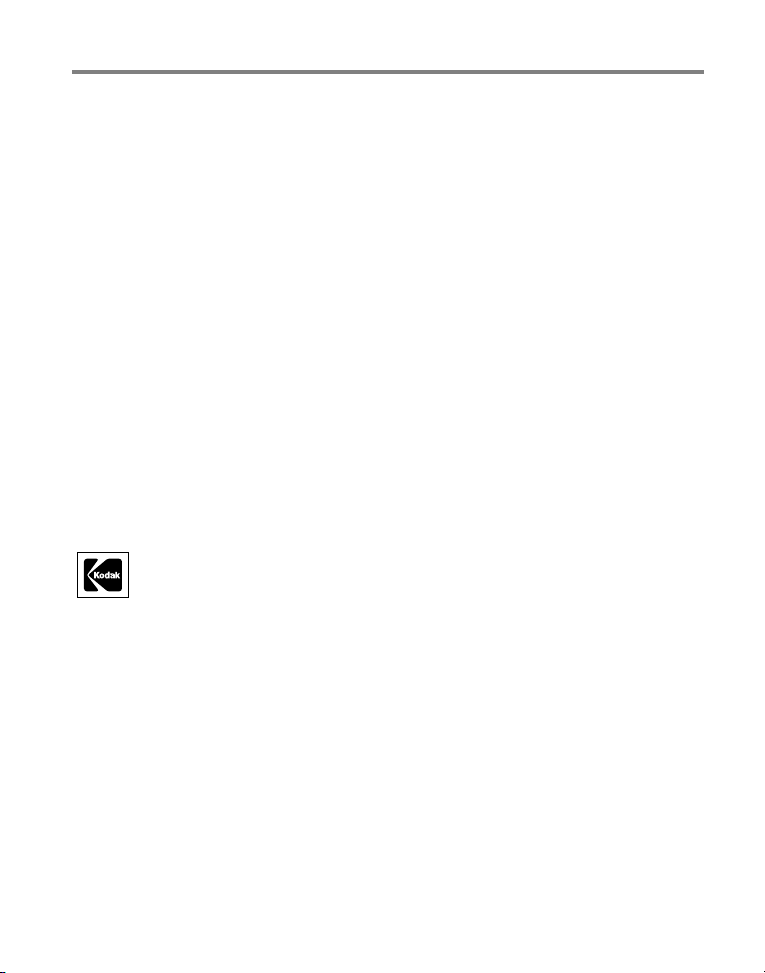
Eastman Kodak Company
Rochester, New York 14650
© Eastman Kodak Company, 2005
Wszystkie umieszczone w podręczniku obrazy ekranów zostały zasymulowane.
Właścicielem znaku słownego i logo Bluetooth jest firma Bluetooth SIG, Inc. i użycie tych
znaków musi być zgodne z licencją.
Wi-Fi® jest zastrzeżonym znakiem towarowym organizacji Wi-Fi Alliance.
Eastman Kodak Company jest autoryzowanym licencjobiorcą znaku handlowego
CompactFlash.
Kodak, EasyShare oraz XtraLife są znakami handlowymi firmy Eastman Kodak Company.
P/N 4J3801_pl
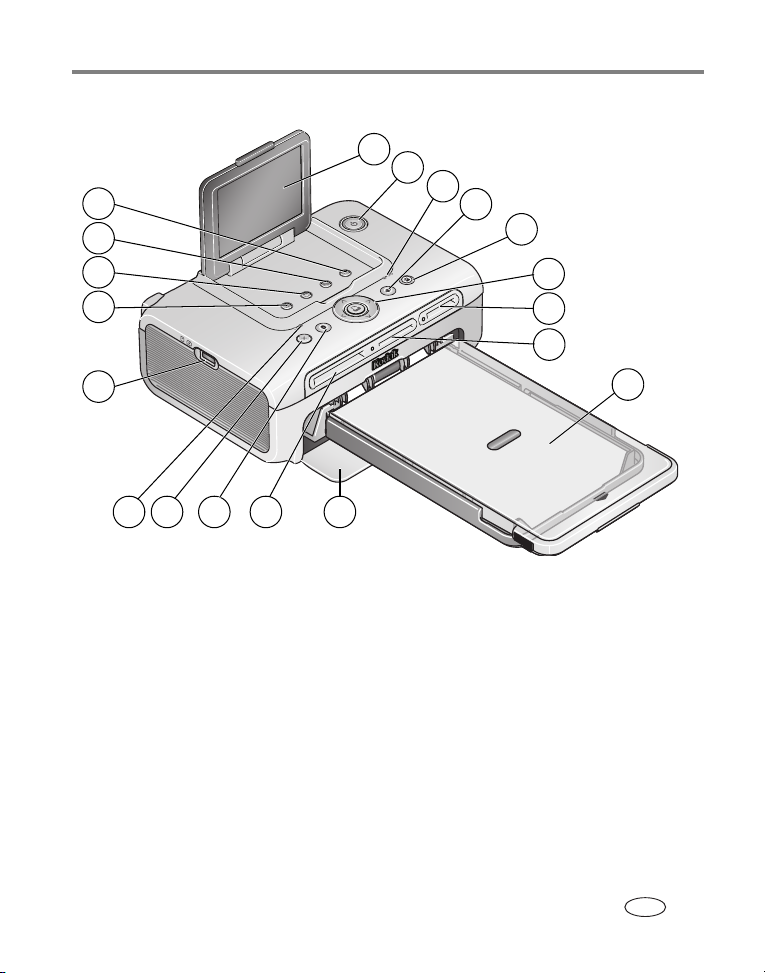
Widok z przodu/z góry/z boku
1
19
18
Cechy produktu
2
3
4
5
17
16
6
7
8
15
12
14
13
1 Wyświetlacz LCD 10 Pokrywa komory podajnika papieru
2 Przycisk/kontrolka zasilania 11 Gniazdo karty CF
3 Kontrolka kasety do druku kolorowego 12 Przycisk/kontrolka Bluetooth
4 Przycisk/kontrolka redukcji efektu
czerwonych oczu
5 Przycisk/kontrolka przesyłania 14 Kontrolka papieru
6 Przycisk/kontrolka drukowania
Przyciski lewo-prawo, góra-dół
78Gniazdo karty SDIO
Gniazdo karty SD/MMC/Memory Stick/xD1718
9 Podajnik papieru 19 Przycisk kadrowania
11
10
13 Przycisk anulowania
1516Złącze USB
Przycisk menu
Przycisk obrotu
Przycisk pokazu slajdów
9
www.kodak.com/go/support
PL
i
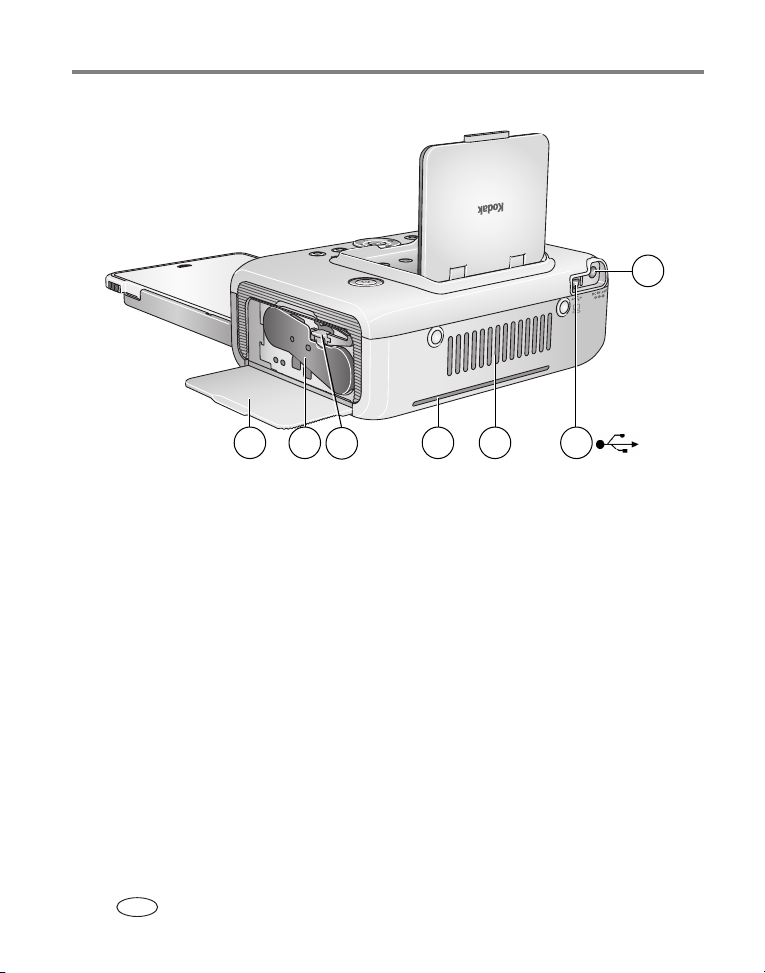
Cechy produktu
Widok z tyłu/z góry/z boku
47 6
5
1 Złącze zasilania (DC-in) 4 Szczelina drogi papieru
2 Złącze USB (do komputera) 5 Zwalniacz kasety
3 Otwory wentylacyjne 6 Kaseta do druku kolorowego
(zainstalowana
7 Pokrywa kasety
3
jak na ilustracji)
2
1
ii www.kodak.com/go/support
PL
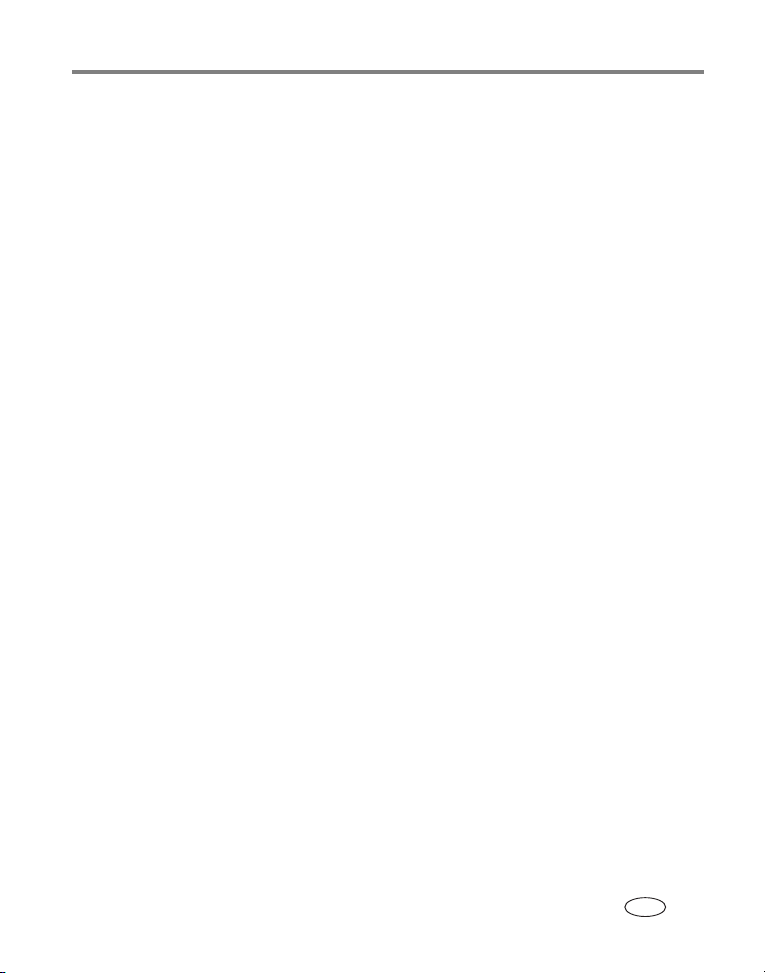
Spis treści
1
1 Czynności wstępne .......................................................................................................1
Umiejscowienie drukarki fotograficznej.....................................................................................1
Podłączanie zasilania......................................................................................................................2
Obsługa i przechowywanie kasety do druku kolorowego......................................................3
Instalowanie i wyjmowanie kasety do druku kolorowego......................................................3
Obsługa i przechowywanie papieru.............................................................................................4
Ładowanie papieru..........................................................................................................................5
Instalowanie podajnika papieru ...................................................................................................6
2 Drukowanie bez komputera .........................................................................................7
Drukowanie z karty lub z napędu flash USB .............................................................................7
Drukowanie z urządzenia zgodnego ze standardem PictBridge..........................................8
Drukowanie oznaczonych zdjęć (DPOF) ....................................................................................9
3 Zaawansowana obsługa drukarki .............................................................................10
Redukcja efektu czerwonych oczu na zdjęciach ..................................................................10
Obracanie zdjęć.............................................................................................................................11
Uruchamianie pokazu slajdów...................................................................................................11
Kadrowanie zdjęć .........................................................................................................................11
Zmiana rozmiaru drukowanego zdjęcia..................................................................................12
Zmiana trybu koloru .....................................................................................................................14
Sprawdzanie poziomu tuszu ......................................................................................................15
Drukowanie oznaczonych zdjęć................................................................................................15
Sprawdzanie ustawień komunikacji bezprzewodowej ........................................................15
Zmiana języka................................................................................................................................16
Zmiana ustawień domyślnych ...................................................................................................16
Wyświetlanie ekranu informacji ................................................................................................16
4 Współpraca drukarki fotograficznej z komputerem ...............................................17
Instalacja oprogramowania........................................................................................................17
Podłączanie do komputera.........................................................................................................20
Przesyłanie zdjęć z czytnika kart...............................................................................................21
www.kodak.com/go/support iii
PL
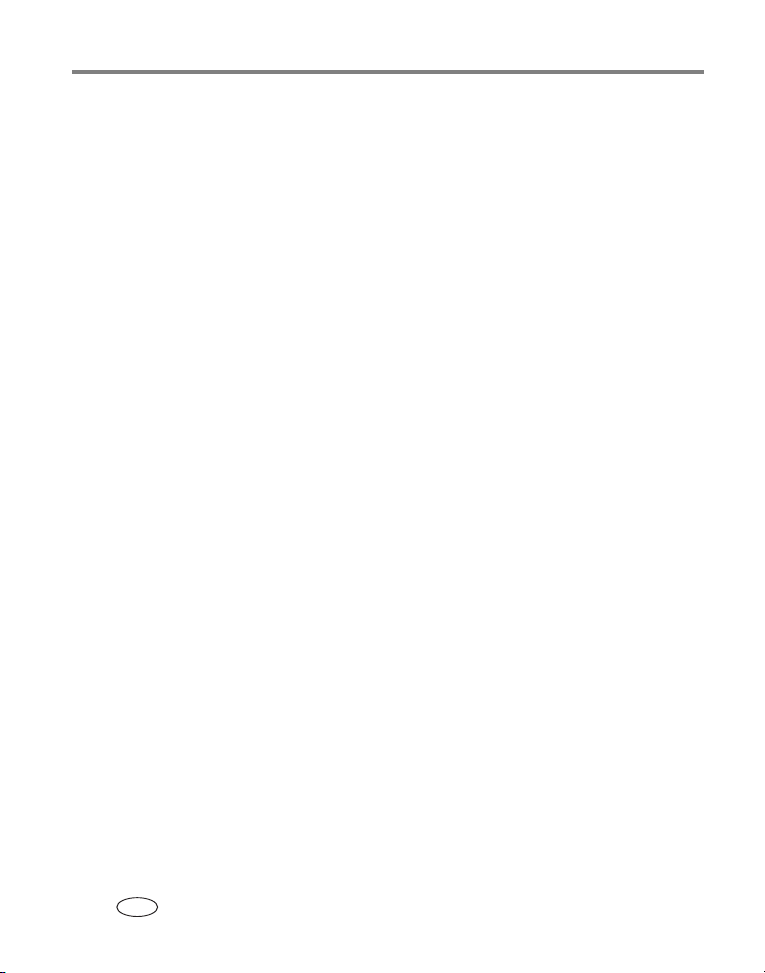
Spis treści
Przesyłanie zdjęć z urządzenia USB.........................................................................................22
Drukowanie z komputera............................................................................................................23
Anulowanie drukowania..............................................................................................................26
5 Korzystanie z funkcji bezprzewodowych drukarki fotograficznej ........................27
Drukowanie z urządzenia obsługującego technologię
bezprzewodową Bluetooth® ....................................................................................................27
Drukowanie i przesyłanie przez sieć bezprzewodową Wi-Fi ..............................................29
6 Obsługa i konserwacja ...............................................................................................33
Konserwacja — czynności ogólne.............................................................................................33
Czyszczenie rolki podawania papieru......................................................................................34
Podróżowanie z drukarką fotograficzną..................................................................................35
7 Rozwiązywanie problemów .......................................................................................36
Problemy z drukowaniem ...........................................................................................................36
Problemy z przesyłaniem danych lub z komunikacją ..........................................................44
Połączenie z siecią bezprzewodową........................................................................................45
Kontrolki stanu ..............................................................................................................................45
Pomocne łącza ..............................................................................................................................51
Telefoniczne biuro obsługi klienta............................................................................................52
8 Dodatek .........................................................................................................................54
Dane techniczne drukarki fotograficznej................................................................................54
Kanały łączności bezprzewodowej...........................................................................................55
Ważne informacje dotyczące bezpieczeństwa......................................................................56
Uaktualnianie oprogramowania i oprogramowania sprzętowego (firmware)................56
Dodatkowa obsługa i konserwacja...........................................................................................57
Gwarancja.......................................................................................................................................57
Informacje dotyczące zgodności z przepisami......................................................................59
iv www.kodak.com/go/support
PL
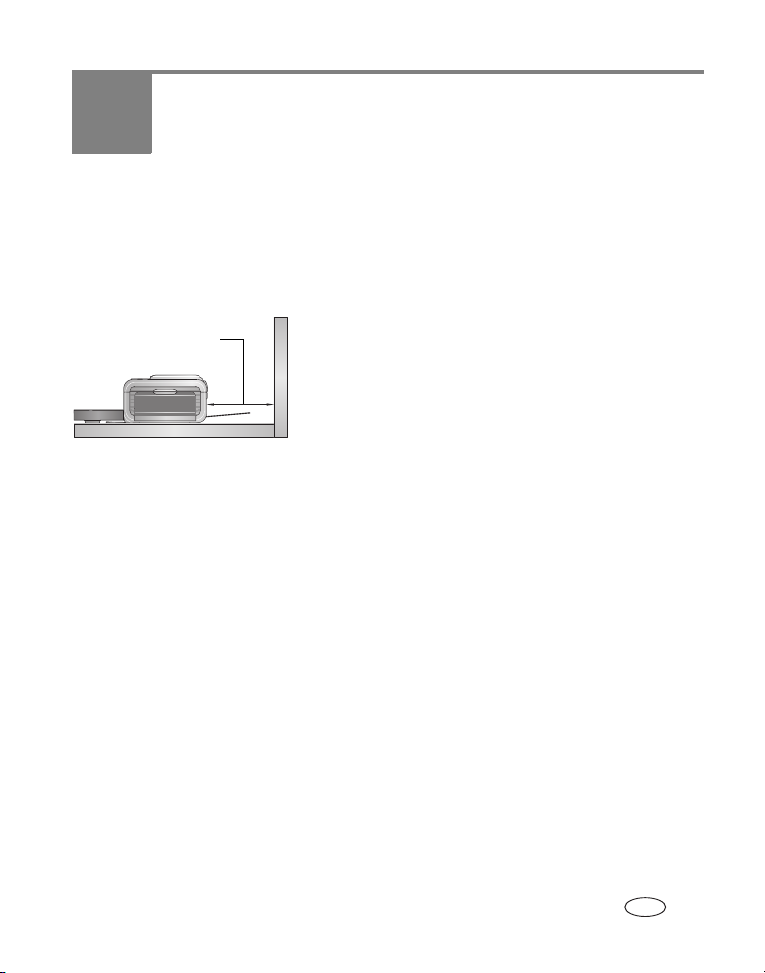
1
Czynności wstępne
Umiejscowienie drukarki fotograficznej
■ Drukarkę fotograficzną należy umieścić na płaskim, czystym, pozbawionym kurzu podłożu
w suchym pomieszczeniu, w miejscu niewystawionym na bezpośrednie działanie promieni
słonecznych.
■
Należy pozostawić przynajmniej 12,7 cm przestrzeni
12,7 cm
■ Należy unikać miejsc, gdzie przewody wentylacyjne, otwarte drzwi lub często
przechodzące osoby mogą narazić drukarkę fotograficzną i papier na znaczne ilości kurzu
i okruchów. Cząsteczki brudu z powietrza mogą wpływać na jakość zdjęcia.
■ Przestrzeń wokół drukarki powinna umożliwiać swobodne podłączanie i odłączanie
przewodów, wymianę kasety do druku kolorowego czy też uzupełnianie papieru.
z tyłu drukarki na papier.
■ Aby zapewnić prawidłową wentylację, nie należy
zasłaniać górnej i tylnej strony drukarki fotograficznej.
■ Podczas podłączania kabli zasilających lub USB należy
je poprowadzić z dala od drogi papieru z przodu i z tyłu
drukarki.
www.kodak.com/go/support 1
PL
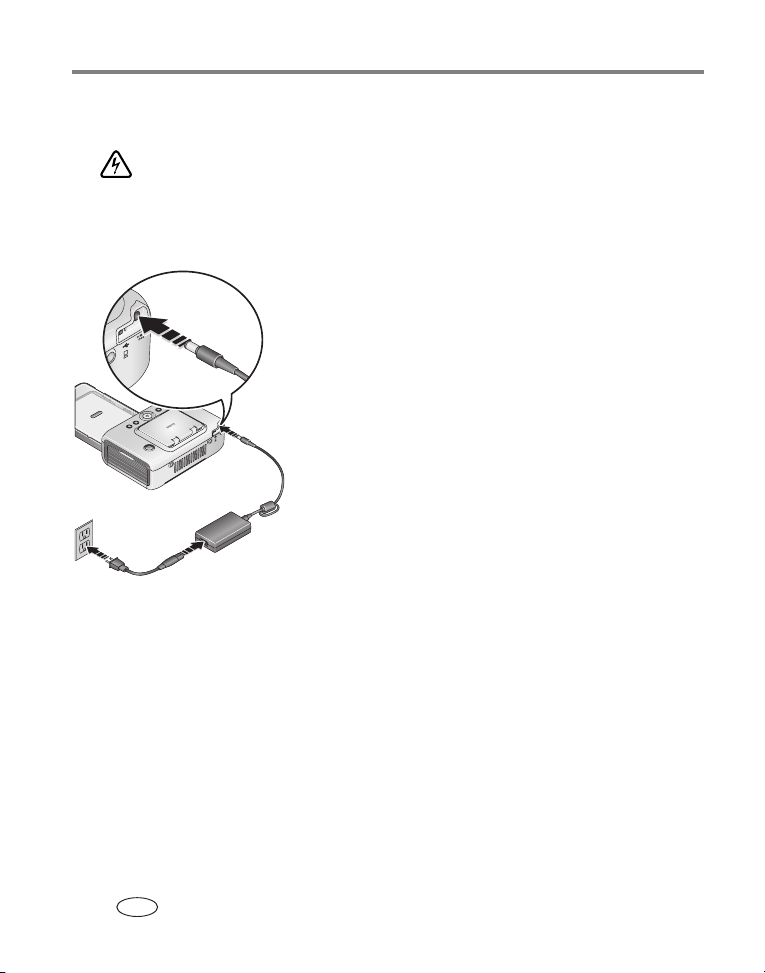
Czynności wstępne
Podłączanie zasilania
RYZYKO PORAŻENIA PRĄDEM ELEKTRYCZNYM:
Należy używać wyłącznie zasilacza sieciowego dołączonego do drukarki
fotograficznej. Inne zasilacze lub kable mogą uszkodzić drukarkę
fotograficzną lub komputer.
1
Podłącz przewód sieciowy do gniazda w zasilaczu
sieciowym, a następnie do gniazda w tylnej ścianie
obudowy drukarki.
UWAGA: Przewód sieciowy dołączony do drukarki fotograficznej może nie
2
Podłącz przewód sieciowy do gniazdka sieci
elektrycznej.
Akcesoria oraz przewód sieciowy można kupić na stronie
internetowej
wymagać montażu i może różnić się od przewodu pokazanego
na rysunku.
www.kodak.com/go/accessories.
2 www.kodak.com/go/support
PL

Czynności wstępne
Obsługa i przechowywanie kasety do druku kolorowego
■ Aby uzyskać wydruki najwyższej jakości, kasetę do druku kolorowego należy
przechowywać w miejscu, gdzie temperatura nie przekracza 30
■ Aby uniknąć pozostawienia odcisków palców na taśmie, kasetę do druku kolorowego
°C.
należy trzymać za końce.
■ Kasetę należy przechowywać w chłodnym i ocienionym miejscu (unikać pozostawiania
kasety w takich miejscach, jak samochód zaparkowany w słońcu).
Instalowanie i wyjmowanie kasety do druku kolorowego
1
Otwórz pokrywę kasety z boku drukarki.
2
Upewnij się, że taśma w kasecie jest dobrze naciągnięta.
Aby naciągnąć taśmę, należy nacisnąć szpulę kasety,
następnie przekręcić szpulę w kierunku zgodnym
a
kierunkiem ruchu wskazówek zegara.
z
WAŻNE:
3
4
Należy uważać, aby za bardzo nie przekręcić
szpuli. Może to spowodować zmniejszenie liczby
możliwych wydruków.
Wsuń kasetę do druku kolorowego do środka stroną
etykietą skierowaną do góry, przy czym strzałka
z
powinna być skierowana w stronę drukarki. Naciśnij
kasetę, aż „zaskoczy” na miejsce.
Zamknij pokrywę kasety.
www.kodak.com/go/support
PL
3
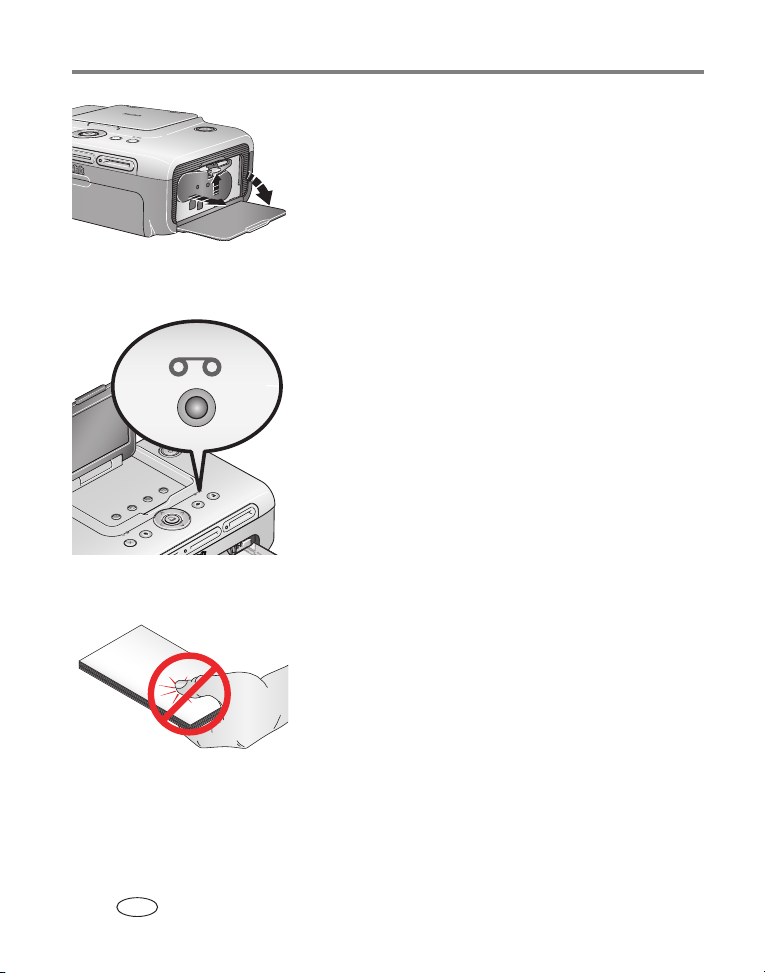
Czynności wstępne
■ Aby wyjąć kasetę do druku kolorowego, należy otworzyć
pokrywę kasety, a następnie popchnąć zieloną dźwignię
do góry i wysunąć kasetę.
WAŻNE:
Kaseta do druku kolorowego może zostać
zablokowana na skutek błędu przesuwu papieru.
Przed wyjęciem kasety należy usunąć przyczynę
błędu przesuwu papieru. Przed wyjęciem kasety
należy upewnić się, że kontrolka papieru nie
świeci się (patrz kontrolka papieru,
■ Gdy kaseta jest prawie pusta, kontrolka kasety do druku
str. 47
).
kolorowego świeci na bursztynowo przez kilka sekund.
■ O całkowitym opróżnieniu kasety informuje czerwone
światło kontrolki kasety do druku kolorowego.
Po zainstalowaniu nowej kasety do druku kolorowego
należy nacisnąć przycisk drukowania, aby usunąć błąd
kasety i wznowić drukowanie.
Obsługa i przechowywanie papieru
■ Aby nie pozostawić odcisków palców, należy trzymać
papier za brzegi lub za perforację. Nie wolno dotykać
błyszczącej strony papieru.
■ Na okres przerwy w użytkowaniu stacji należy wyjąć
podajnik papieru, zamknąć jego pokrywę oraz pokrywę
komory podajnika, aby zapobiec przedostawaniu się
kurzu. Papier należy przechowywać ułożony na płasko.
■ Papier należy przechowywać w chłodnym i ocienionym miejscu (unikać pozostawiania go
w takich miejscach, jak samochód zaparkowany w słońcu).
4 www.kodak.com/go/support
PL

Czynności wstępne
Ładowanie papieru
1
Jeśli podajnik papieru jest zainstalowany w drukarce, wyjmij go (patrz str. 6).
2
Wysuń pokrywę podajnika do końca, aż „zaskoczy” na
miejsce, około 3
3
Delikatnie przekartkuj stos papieru, aby zapobiec
przyleganiu arkuszy do siebie.
WAŻNE:
Nie należy ładować więcej niż 25 arkuszy papieru.
Linia górnego ograniczenia widoczna wewnątrz
podajnika papieru pozwala uniknąć
przeładowania. Nie należy ładować papieru bez
perforacji. Aby nie pozostawić odcisków palców,
nie wolno dotykać błyszczącej strony papieru.
4
Umieść stos papieru w podajniku, stroną z logo firmy
Kodak skierowaną do dołu.
5
Zamknij pokrywę podajnika papieru.
cm, następnie unieś koniec pokrywy.
Zestawy kaset do druku kolorowego i papieru fotograficznego firmy Kodak, a także inne
akcesoria do drukarki można kupić w jednym z punktów sprzedaży detalicznej produktów
firmy Kodak lub na stronie internetowej
www.kodak.com/go/support
www.kodak.com/go/accessories.
PL
5

Czynności wstępne
Instalowanie podajnika papieru
1
Otwórz pokrywę komory podajnika papieru w drukarce fotograficznej.
2
Wysuń pokrywę podajnika do końca, aż „zaskoczy” na
miejsce, około 3
3
Wsuń podajnik papieru do otworu na niego
przeznaczonego do momentu zablokowania.
WAŻNE:
Aby mieć pewność, że podajnik papieru został
prosto umieszczony w drukarce, pokrywa komory
podajnika powinna być w czasie instalacji
całkowicie otwarta.
■ Aby wyjąć podajnik papieru, wyciągnij go.
■ Zamknij pokrywę podajnika papieru oraz pokrywę komory podajnika papieru, aby
zapobiec przedostawaniu się kurzu.
■ Gdy podajnik papieru jest pusty, kontrolka papieru świeci się na czerwono.
Po napełnieniu i ponownej instalacji podajnika należy nacisnąć przycisk drukowania, aby
usunąć błąd papieru i wznowić drukowanie.
cm.
6 www.kodak.com/go/support
PL
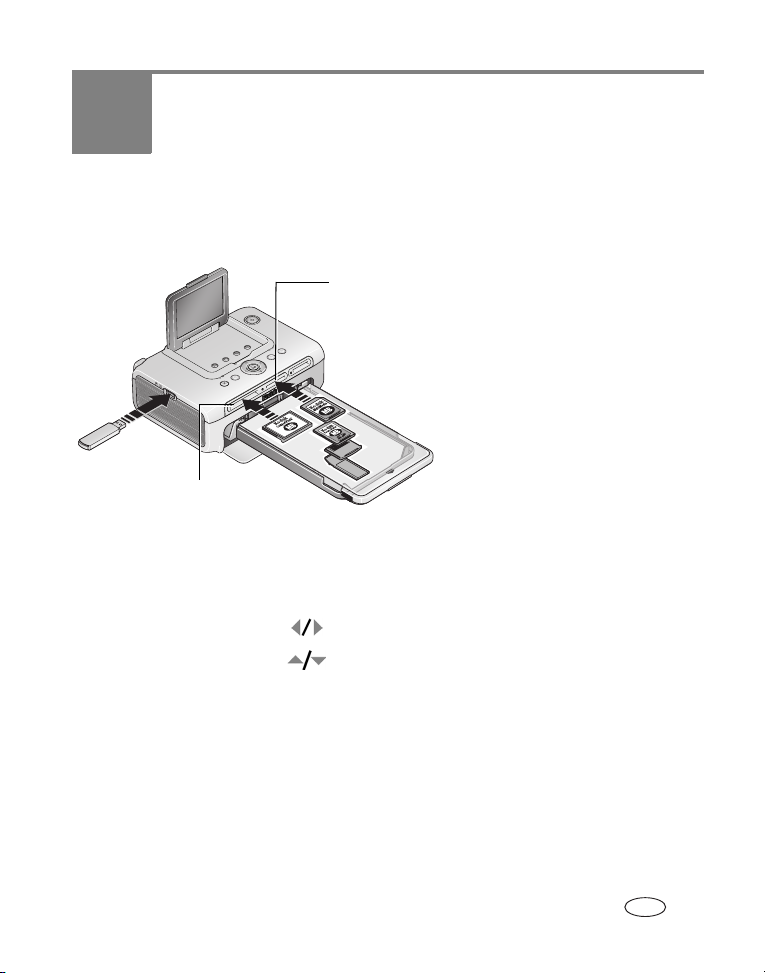
2
Drukowanie bez komputera
Drukowanie z karty lub z napędu flash USB
Zdjęcia można drukować bezpośrednio z karty lub napędu flash USB.
Środkowe gniazdo:
• SD/MMC (Secure Digital/MultiMedia Card/Reduced Size-MMC)
• MS (Memory Stick, Memory Stick Duo, Memory Stick Pro, Magic Gate)
• xD (xD-Picture Card)
Lewe gniazdo:
CF (CompactFlash Type I, II)
1
Włóż kartę lub podłącz napęd flash USB w sposób pokazany na rysunku.
Na w yświetlacz u LC D zostan ie wyświetlone bieżące zdjęcie.
2
Utwórz kolejność drukowania:
■ Za pomocą przycisków wyszukaj zdjęcie na wyświetlaczu LCD.
■ Za pomocą przycisków wybierz liczbę odbitek wybranego zdjęcia.
3
Po zakończeniu wybierania odbitek oraz ich liczby naciśnij przycisk drukowania.
■ Aby wyjść bez drukowania, naciśnij przycisk anulowania.
UWAGA: Nie należy zbyt mocno wciskać kart do gniazda czytnika kart. Do gniazda drukarki można włożyć tylko
jedną kartę naraz. Jeśli karta jest już włożona, lecz nie jest wykrywana, należy ją wyjąć i włożyć ponownie.
Nie należy wkładać ani wyjmować karty w czasie, gdy drukarka fotograficzna przesyła zdjęcia.
Karty pamięci oraz inne akcesoria można kupić w punktach sprzedaży detalicznej produktów
firmy Kodak lub na stronie internetowej
www.kodak.com/go/accessories.
www.kodak.com/go/support 7
PL
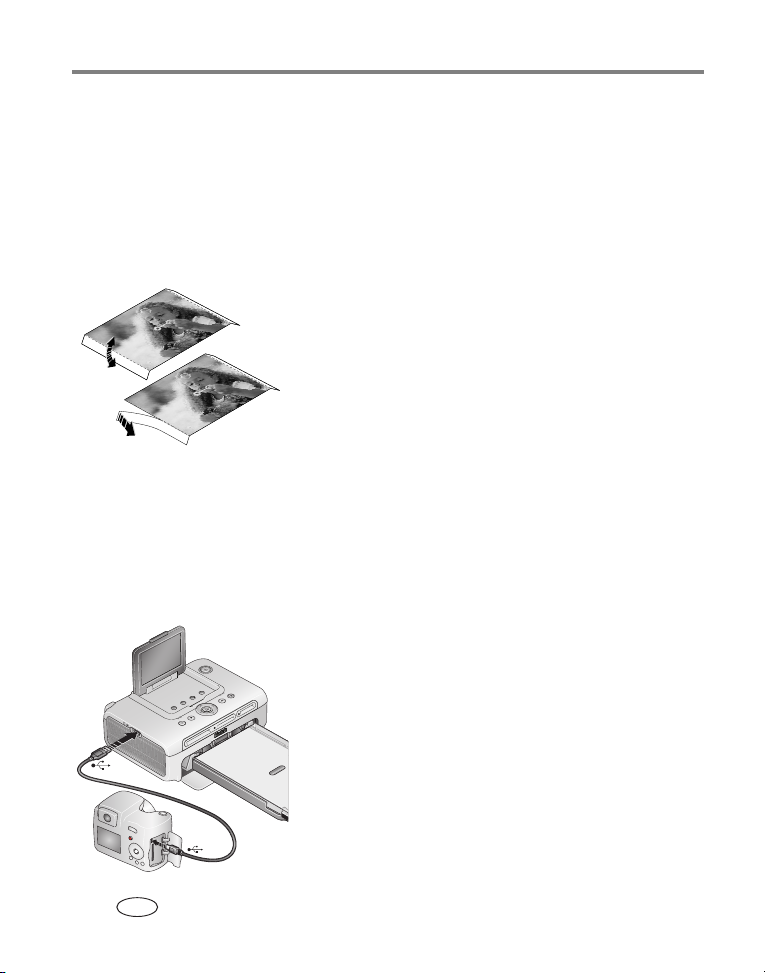
Drukowanie bez komputera
Podczas drukowania
W trakcie drukowania papier przechodzi przez drukarkę cztery razy. Podczas pierwszych
trzech przebiegów na wydruk są nakładane warstwy kolorów żółtego, purpurowego
niebieskozielonego. Podczas czwartego przebiegu jest nakładana warstwa laminatu Kodak
i
TM
ExtraLife
, która zabezpiecza i chroni zdjęcie.
Usuwanie perforacji z papieru
1
Zagnij perforację w górę, a następnie w dół.
2
Oberwij i wyrzuć paski perforowane.
UWAGA: Perforację arkuszy papieru należy usuwać dopiero po ich
zadrukowaniu. Papier pozbawiony perforacji nie będzie
prawidłowo pobierany przez urządzenie.
Drukowanie z urządzenia zgodnego ze standardem PictBridge
Drukarka fotograficzna Kodak EasyShare 500 jest wyposażona w technologię PictBridge,
która umożliwia drukowanie z dowolnego urządzenia zgodnego ze standardem PictBridge
cyfrowego aparatu fotograficznego lub telefonu z funkcją aparatu fotograficznego).
(np.
1
Podłącz złącze USB urządzenia zgodnego ze
standardem PictBridge do gniazda USB. Włącz
urządzenie (jeśli jest to konieczne).
Na w yświetlacz u LC D zostan ie wyświetlon e bieżące
zdjęcie.
2
Informacje na temat drukowania można znaleźć
podręczniku użytkownika urządzenia.
w
8 www.kodak.com/go/support
PL
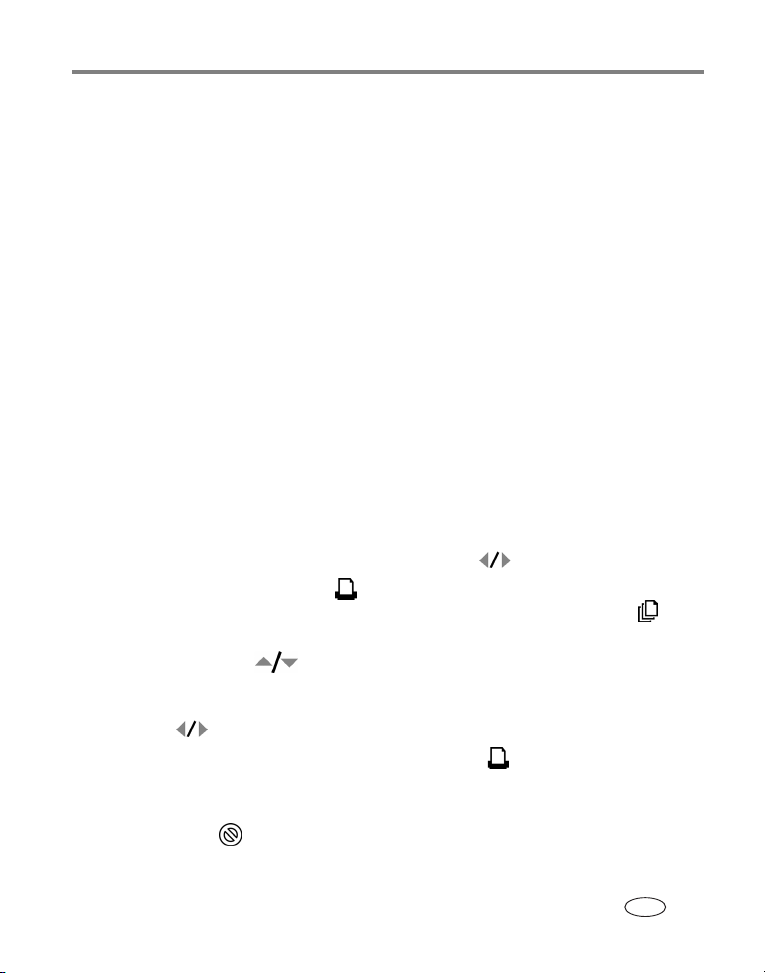
Drukowanie bez komputera
Drukowanie oznaczonych zdjęć (DPOF)
Jeśli w pamięci urządzenia lub na karcie znajdują się zdjęcia oznaczone do wydrukowania
(DPOF – Digital Print Order Format; format cyfrowego wykonywania odbitek), istnieje
możliwość wydrukowania ich w pierwszej kolejności.
UWAGA: Jeśli aparat może wykonywać zdjęcia o proporcjach obrazu 3:2, należy użyć tego ustawienia. Opcja 3:2
zapewnia zdjęcia proporcjonalne do formatu papieru fotograficznego. Więcej informacji na ten temat
znajduje się w podręczniku użytkownika aparatu fotograficznego.
■
Aby wydrukować oznaczone zdjęcia —
Kontrolka drukowania zacznie migać i oznaczone zdjęcia zostaną wydrukowane. Podczas
drukowania ze zdjęć na karcie lub w aparacie fotograficznym usuwane są znaczniki.
■
Aby pominąć drukowanie oznaczonych zdjęć —
Oznaczanie zdjęć do drukowania
Aparat może umożliwiać oznaczenie zdjęć do wydrukowania (DPOF), a następnie
wydrukowanie tylko oznaczonych zdjęć. Więcej informacji na ten temat znajduje się
podręczniku użytkownika aparatu fotograficznego.
w
UWAGA: Poniższe instrukcje odnoszą się do aparatów cyfrowych Kodak EasyShare. Informacje na temat tworzenia
znaczników DPOF w innych aparatach można znaleźć w ich instrukcjach obsługi.
1
Naciśnij przycisk współdzielenia. Za pomocą przycisków wybierz zdjęcie.
2
Upewnij się, że opcja Print [Drukuj] jest podświetlona (aby wybrać wszystkie zdjęcia
w bieżącym miejscu przechowywania, zaznacz opcję Print All [Drukuj wszystkie] ),
a następnie naciśnij przycisk OK.
3
Za pomocą przycisków wybierz liczbę kopii (0–99). Domyślnie ustawiona jest jedna
kopia. Wybranie wartości 0 (zero) powoduje usunięcie znacznika dla wybranego zdjęcia.
Aby wybrać ilość wydruków dla innych zdjęć, wybierz je, przewijając listę za pomocą
przycisków
W obszarze stanu zostanie wyświetlona ikona drukowania .
4
Naciśnij przycisk OK. Naciśnij przycisk współdzielenia, aby wyjść.
UWAGA: Aby usunąć zaznaczenia wszystkich zdjęć: w menu Share [Współdzielenie] podświetl opcję Cancel Prints
[Anuluj wydruki]
Informacje o drukowaniu oznaczonych zdjęć z komputera, patrz str. 23.
.
, po czym naciśnij przycisk OK.
naciśnij przycisk drukowania.
naciśnij przycisk anulowania.
www.kodak.com/go/support
PL
9
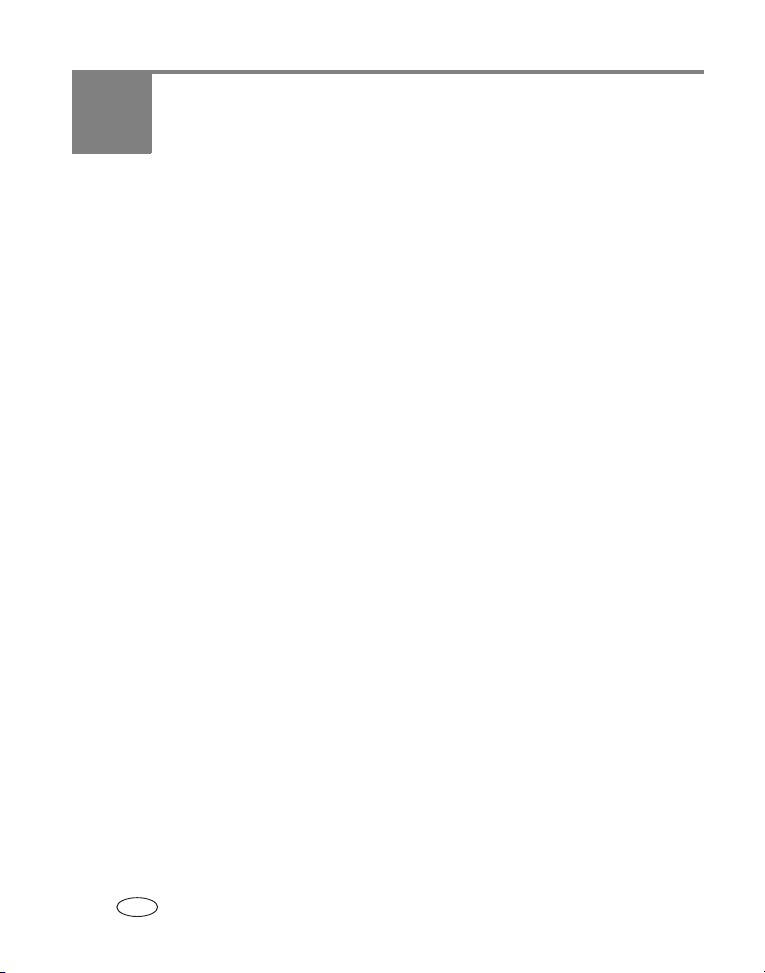
3
Zaawansowana obsługa drukarki
Poniższe funkcje umożliwiają udoskonalanie oraz udostępnianie zdjęć:
■ Redukcja efektu czerwonych
oczu na zdjęciach, str. 10
■ Obracanie zdjęć, str. 11
■ Pokaz slajdów, str. 11
■ Kadrowanie zdjęć, str. 11
■ Zmiana rozmiaru zdjęcia,
str. 12
■ Zmiana trybu koloru, str. 14
■ Sprawdzanie poziomu
tuszu, str. 15
■ Wydruk oznaczonych zdjęć,
str. 15
■ Ustawienia komunikacji
bezprzewodowej, str. 15
■ Zmiana języka, str. 16
■ Zmiana ustawień
domyślnych, str. 16
■ Wyświetlanie ekranu
info rmacji, str. 16
Redukcja efektu czerwonych oczu na zdjęciach
Drukarka fotograficzna EasyShare 500 umożliwia automatyczne wykrywanie i korygowanie
efektu czerwonych oczu na wydrukach za naciśnięciem jednego przycisku.
UWAGA: Włączenie funkcji redukcji efektu czerwonych oczu może wydłużyć czas drukowania.
Usuwanie efektu czerwonych oczu na drukowanych zdjęciach:
■ Naciśnij przycisk redukcji efektu czerwonych oczu, zanim naciśniesz przycisk drukowania.
Funkcja ta jest stosowana do wszystkich zdjęć zrobionych przy użyciu lampy błyskowej
aparatu cyfrowego.
Włączanie funkcji redukcji efektu czerwonych oczu na stałe:
■ Naciśnij i przez 5 sekund przytrzymaj przycisk redukcji efektu czerwonych oczu.
Kontrolka redukcji efektu czerwonych oczu zacznie migać, a następnie zaświeci światłem
ciągłym.
Aby na stałe wyłączyć domyślne działanie tej funkcji, należy powtórzyć powyższą czynność.
UWAGA: Podczas drukowania z komputera przycisk redukcji efektu czerwonych oczu jest wyłączony. W przypadku
drukowania z komputera należy użyć oprogramowania EasyShare. Działanie funkcji redukcji efektu
czerwonych oczu może nieznacznie spowolnić proces drukowania.
10 www.kodak.com/go/support
PL
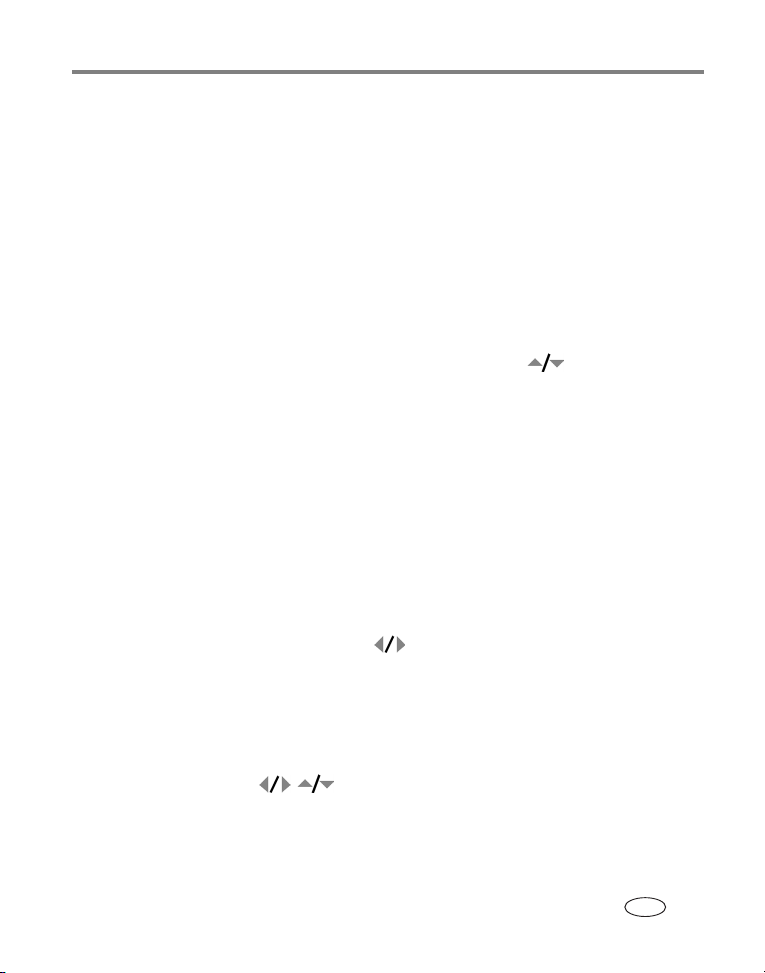
Zaawansowana obsługa drukarki
Obracanie zdjęć
Naciśnięcie przycisku obrotu powoduje obrócenie zdjęcia o 90 stopni w prawo.
UWAGA: Zdjęcie jest obracane tylko dla aktualnej sesji przeglądania; orientacja zdjęcia nie jest zapisywana.
Uruchamianie pokazu slajdów
Pokaz slajdów umożliwia wyświetlenie zdjęć na wyświetlaczu LCD drukarki fotograficznej.
1
Włóż kartę do gniazda (lub podłącz do drukarki fotograficznej urządzenie USB).
2
Naciśnij przycisk pokazu slajdów.
Pokaz slajdów rozpocznie się w ciągu 10 sekund.
3
Aby zmienić ustawienia pokazu slajdów, za pomocą przycisków podświetl
odpowiednią funkcję. Naciśnij przycisk drukowania.
■
Interval [Czas wyświetlania] —
■
Loop [Pętla] —
4
Aby anulować pokaz slajdów w dowolnym momencie, naciśnij przycisk anulowania.
Wybierz opcję jednokrotnego lub wielokrotnego wyświetlania pokazu slajdów.
Wybierz czas wyświetlania zdjęcia.
Kadrowanie zdjęć
Funkcja Crop [Kadrowanie] pozwala na wydrukowanie najlepszego fragmentu zdjęcia.
UWAGA: Wykadrowane zdjęcie zostaje zapisane na czas odpowiednio długi do wydrukowania. Po tym czasie zostają
przywrócone pierwotne rozmiary zdjęcia.
1
Gdy karta pamięci znajduje się w gnieździe (lub do drukarki fotograficznej podłączone jest
urządzenie USB), za pomocą przycisków odnajdź odpowiednie zdjęcie.
2
Naciśnij przycisk kadrowania.
Na zdjęciu pojawi się pole kadrowania.
■ Aby wyświetlić inne rozmiary pola kadrowania, naciśnij przycisk kadrowania.
■
Aby ustawić orientację pola kadrowania jako pozioma lub pionowa, naciśnij przycisk obrotu.
3
Za pomocą przycisków przenieś pole kadrowania w odpowiednie miejsce.
4
Aby wykadrować zdjęcie, naciśnij przycisk drukowania.
Można wydrukować zdjęcie lub dostosować kadrowanie. Zdjęcie zostanie następnie
przywrócone do oryginalnego rozmiaru.
www.kodak.com/go/support
PL
11
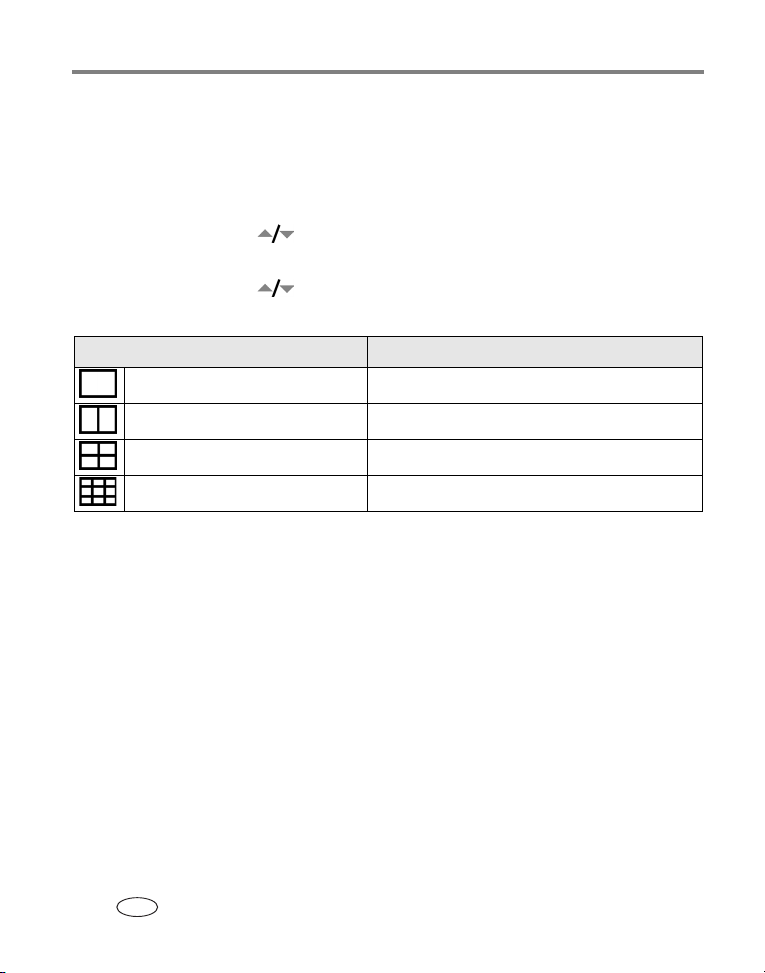
Zaawansowana obsługa drukarki
Zmiana rozmiaru drukowanego zdjęcia
1
Ustaw opcje drukowania w urządzeniu, z którego chcesz drukować. Zajrzyj do
odpowiedniego rozdziału niniejszej instrukcji obsługi lub do instrukcji obsługi urządzenia.
2
Naciśnij przycisk menu.
3
Za pomocą przycisków podświetl opcję Picture Size [Rozmiar zdjęcia], a następnie
naciśnij przycisk drukowania.
4
Za pomocą przycisków podświetl picture size [rozmiar zdjęcia], a następnie naciśnij
przycisk drukowania.
Ustawienie rozmiaru zdjęcia Liczba i rozmiar zdjęć na jednym arkuszu
1 up
(duże zdjęcie) jedno zdjęcie 10 cm x 15 cm
2 up
(rozmiar wizytówki) do dwóch zdjęć 6 cm x 9 cm
4 up
(rozmiar do dokumentów) do czterech zdjęć 5 cm x 8 cm
9 up
(mini zdjęcia) do dziewięciu zdjęć 3 cm x 5 cm
UWAGA: Zmiana domyślnego rozmiaru zdjęcia, patrz str. 16 .
Wpływ rozmiaru zdjęcia na liczbę kopii
W większości przypadków ustawienie rozmiaru zdjęcia również określa liczbę drukowanych
kopii. Na przykład, wybierając do wydruku opcję 2 up, na jednym arkuszu papieru
wydrukowane zostaną 2 kopie.
Podczas drukowania oznaczonych zdjęć liczba drukowanych kopii jest określana przez
wartość ustawioną w aparacie fotograficznym lub urządzeniu. Jeśli na przykład każde z trzech
zdjęć w aparacie fotograficznym zostało oznaczone do wydruku z jedną kopią, a w drukarce
fotograficznej została wybrana opcja „4 up”, na jednym arkuszu papieru zostaną
wydrukowane trzy zdjęcia o rozmiarach 5
Aby osiągnąć najlepsze wyniki, należy wybrać taki rozmiar zdjęcia lub liczbę kopii
drukarce, aparacie fotograficznym lub urządzeniu), jak ilość pustego miejsca na
(w
papierze.
cm x 8 cm.
12 www.kodak.com/go/support
PL
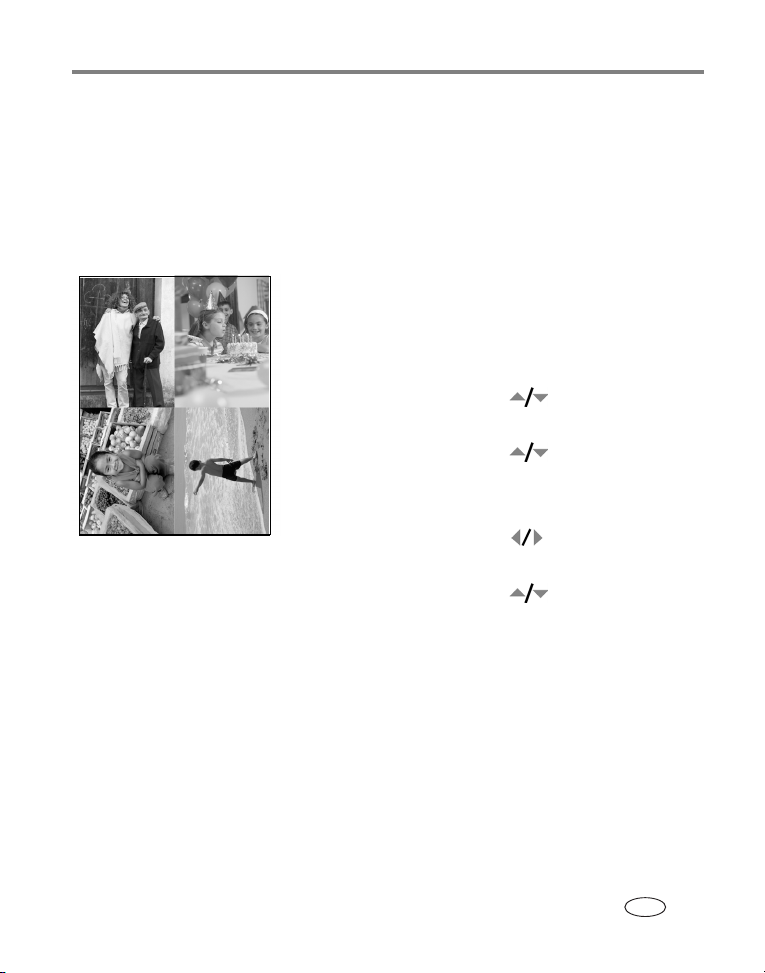
Zaawansowana obsługa drukarki
UWAGA: W przypadku drukowania z urządzenia zgodnego ze standardem PictBridge, rozmiar zdjęcia oraz liczba
kopii są ustalane na podstawie ustawień trybu podglądu miniatur (multi-up) oraz liczby kopii ustawionej
urządzeniu. Ustawienia te należy zmienić w urządzeniu przed rozpoczęciem drukowania. Jeśli
w
urządzeniu ustawiony został rozmiar zdjęcia inny niż rozmiary dostępne w drukarce, automatycznie
w
zostanie wybrany najbardziej zbliżony rozmiar.
Drukowanie różnych zdjęć na jednym arkuszu
1
Włóż kartę do gniazda (lub podłącz do drukarki
fotograficznej urządzenie USB).
2
Wybierz rozmiar zdjęcia.
■ Naciśnij przycisk menu.
■ Za pomocą przycisków podświetl opcję
Picture Size [Rozmiar zdjęcia] (str. 12 ).
■ Za pomocą przycisków wybierz rozmiar
zdjęcia, a następnie naciśnij przycisk drukowania.
3
Utwórz kolejność drukowania:
■ Za pomocą przycisków wyszukaj zdjęcie na
wyświetlaczu LCD.
■ Za pomocą przycisków wybierz liczbę odbitek
wybranego zdjęcia.
4
Po wybraniu odbitek oraz ich ilości i rozmiarów naciśnij
przycisk drukowania.
■ Aby wyjść bez drukowania, naciśnij przycisk
anulowania.
www.kodak.com/go/support
PL
13
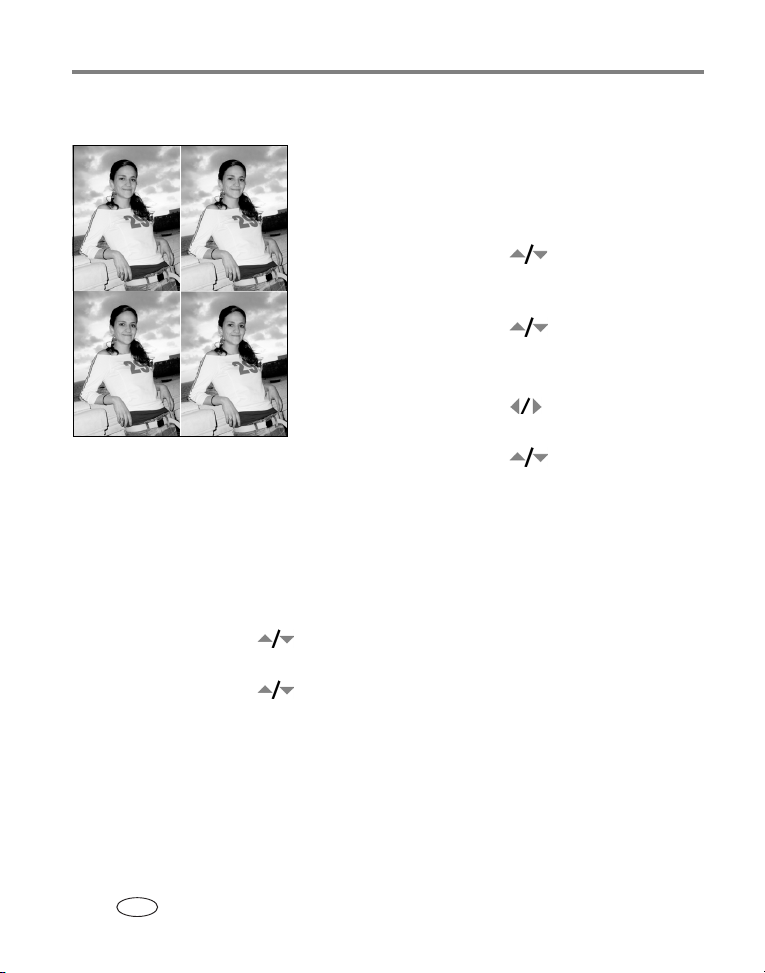
Zaawansowana obsługa drukarki
Drukowanie kilku kopii zdjęcia na jednym arkuszu
1
Włóż kartę do gniazda (lub podłącz do drukarki
fotograficznej urządzenie USB).
2
Wybierz rozmiar zdjęcia.
■ Naciśnij przycisk menu.
■ Za pomocą przycisków podświetl opcję
Picture Size [Rozmiar zdjęcia] (str. 12 ), a następnie
naciśnij przycisk drukowania.
■ Za pomocą przycisków wybierz rozmiar
zdjęcia, a następnie naciśnij przycisk drukowania.
3
Utwórz kolejność drukowania:
■ Za pomocą przycisków wyszukaj zdjęcie na
wyświetlaczu LCD.
■ Za pomocą przycisków wybierz liczbę odbitek
wybranego zdjęcia.
4
Po wybraniu odbitek oraz ich ilości i rozmiarów naciśnij
przycisk drukowania.
Zmiana trybu koloru
1
Naciśnij przycisk menu.
2
Za pomocą przycisków podświetl opcję Color Mode [Tryb koloru], a następnie
naciśnij przycisk drukowania.
3
Za pomocą przycisków podświetl odpowiednie ustawienie, a następnie naciśnij
przycisk drukowania.
■ Naturalny
■ Poprawiony
■ Sepia
■ Black and White [Czarno-biały]
Zdjęcia będą drukowane w wybranym trybie koloru.
14 www.kodak.com/go/support
PL
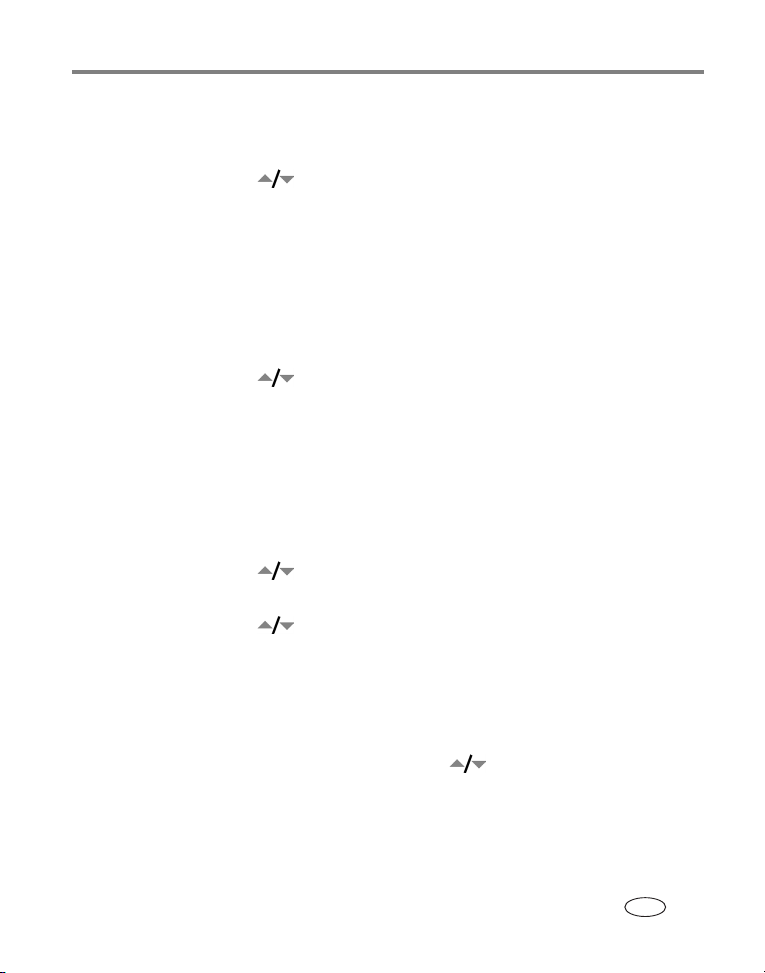
Zaawansowana obsługa drukarki
Sprawdzanie poziomu tuszu
1
Naciśnij przycisk menu.
2
Za pomocą przycisków podświetl opcję Donor Level [Poziom tuszu], a następnie
naciśnij przycisk drukowania.
Wyświetlona zostanie szacunkowa liczba pozostałych wydruków i ilość tuszu w kasecie.
Drukowanie oznaczonych zdjęć
UWAGA: Ta opcja menu jest dostępna tylko jeśli zdjęcia zostały oznaczone w urządzeniu lub na karcie pamięci.
1
Naciśnij przycisk menu.
2
Za pomocą przycisków podświetl opcję Tagged Prints [Zdjęcia oznaczone],
a następnie naciśnij przycisk drukowania.
3
Jeśli zdjęcia oznaczone są dostępne, postępuj zgodnie z wyświetlanymi wskazówkami, aby
je wydrukować.
Sprawdzanie ustawień komunikacji bezprzewodowej
1
Naciśnij przycisk menu.
2
Za pomocą przycisków podświetl opcję Wireless Settings [Ustawienia komunikacji
bezprzewodowej], a następnie naciśnij przycisk drukowania.
3
Za pomocą przycisków podświetl odpowiednie ustawienie, a następnie naciśnij
przycisk drukowania.
■ Bluetooth
■ Wi-Fi
Wyświetlone zostaną informacje na temat ustawień komunikacji bezprzewodowej. W razie
potrzeby przewiń informacje za pomocą przycisków
.
www.kodak.com/go/support
PL
15
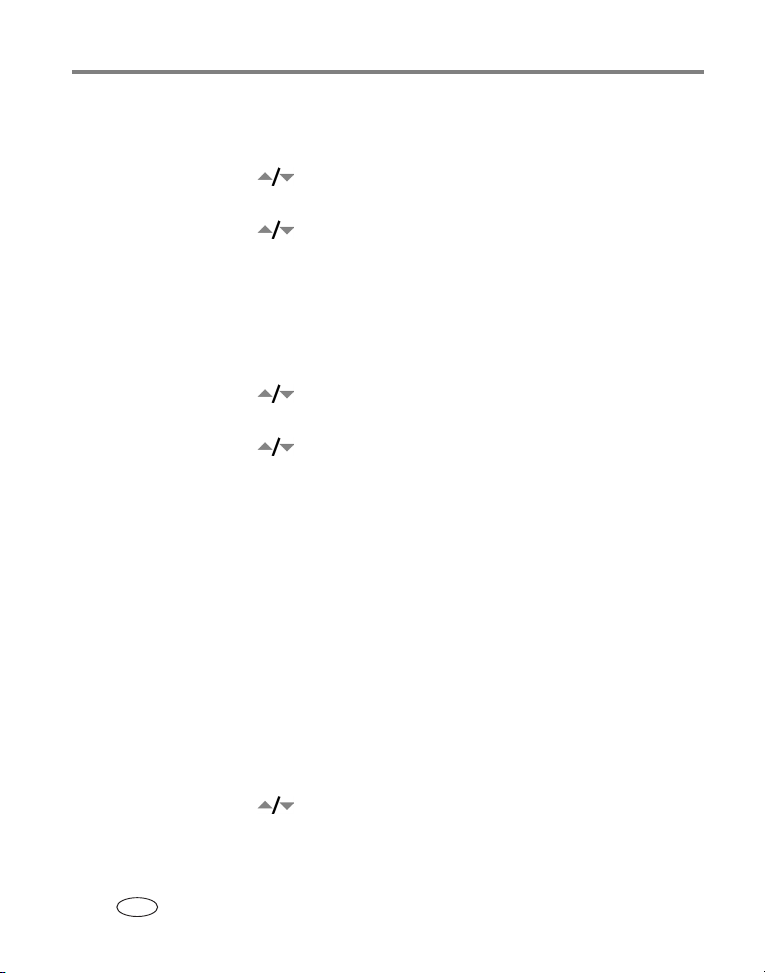
Zaawansowana obsługa drukarki
Zmiana języka
1
Naciśnij przycisk menu.
2
Za pomocą przycisków podświetl opcję Language [Język], a następnie naciśnij
przycisk drukowania.
3
Za pomocą przycisków podświetl odpowiednie ustawienie, a następnie naciśnij
przycisk drukowania.
Język wyświetlacza LCD zostanie odpowiednio zmieniony.
Zmiana ustawień domyślnych
1
Naciśnij przycisk menu.
2
Za pomocą przycisków podświetl opcję Default Settings [Ustawienia domyślne],
a następnie naciśnij przycisk drukowania.
3
Za pomocą przycisków podświetl odpowiednie ustawienie, a następnie naciśnij
przycisk drukowania.
■ Picture Size [Rozmiar zdjęcia]
■ Color Mode [Tryb koloru]
■ Red-eye Reduction [Redukcja efektu czerwonych oczu]
■ Reset Defaults [Przywróć domyślne]
Aktualna wartość domyślna każdego ustawienia jest oznaczona.
4
Aby zmienić ustawienie domyślne, postępuj zgodnie z wyświetlanymi wskazówkami. Aby
przywrócić ustawienia fabryczne wszystkich opcji, wybierz opcję Reset Defaults [Przywróć
domyślne].
Wyświetlanie ekranu informacji
1
Naciśnij przycisk menu.
2
Za pomocą przycisków podświetl opcję About [Informacje], a następnie naciśnij
przycisk drukowania.
Wyświetlone zostaną informacje na temat drukarki fotograficznej.
16 www.kodak.com/go/support
PL

4
Współpraca drukarki fotograficznej z komputerem
Instalacja oprogramowania
WAŻNE:
1
2
3
Komputer z systemem Windows —
Komputer z systemem Mac OS X —
4
WAŻNE:
Oprogramowanie EasyShare należy zainstalować przed podłączeniem drukarki do
komputera.
Zamknij wszystkie działające aplikacje (w tym program antywirusowy).
Włóż płytę CD z oprogramowaniem Kodak EasyShare do napędu CD-ROM.
Zainstaluj oprogramowanie:
Jeśli okno instalacji nie zostanie wyświetlone, z menu
Start wybierz polecenie Uruchom i wpisz
kliknij ikonę Install [Instaluj].
Postępuj zgodnie z instrukcjami wyświetlanymi na ekranie i dokończ instalację
oprogramowania.
■ Wybierz opcję Complete [Pełna], aby automatycznie zainstalować najczęściej
używane aplikacje. Wybierz opcję Custom [Niestandardowa], aby wybrać aplikacje,
które chcesz zainstalować.
Aby korzystać z drukarki fotograficznej podłączonej do komputera, należy
zainstalować sterownik drukarki. Wybierając opcję instalacji niestandardowej należy
pamiętać o wybraniu w jej trakcie sterownika drukarki fotograficznej. Sterownik
drukarki jest instalowany automatycznie w przypadku instalacji pełnej.
Dodawanie drukarki w środowisku Mac OS X:
a
Otwórz okno funkcji wyszukiwania i kliknij przycisk Applications [Aplikacje]. Jeśli
przycisk Applications [Aplikacje] jest niewidoczny, otwórz folder Applications
[Aplikacje] na dysku z systemem operacyjnym.
d:\setup.exe
Kliknij dwukrotnie ikonę CD na pulpicie, a następnie
, gdzie d jest literą napędu CD-ROM.
www.kodak.com/go/support 17
PL

Współpraca drukarki fotograficznej z komputerem
b
Otwórz folder Utilities [Narzędzia], a następnie dwukrotnie kliknij ikonę Print Center
[Centrum drukowania].
c
W oknie Printer List [Lista drukarek] kliknij przycisk Add Printer [Dodaj drukarkę].
d
Wybierz drukarkę fotograficzną, po czym kliknij przycisk Add [Dodaj].
Drukarka fotograficzna zostanie dodana do listy drukarek obsługiwanych na tym
komputerze.
WAŻNE:
Na ekranie zostanie wyświetlone okno dialogowe procedury rejestracyjnej –
zachęcamy do elektronicznej rejestracji drukarki oraz oprogramowania. Do
przeprowadzenia elektronicznej rejestracji konieczne jest aktywne połączenie
Internetem. Późniejszą rejestrację umożliwia strona internetowa
z
www.kodak.com/go/register.
5
Ponownie uruchom komputer, jeśli zostanie wyświetlony taki komunikat. Jeśli uprzednio
został wyłączony program antywirusowy, uruchom go ponownie. Szczegółowe informacje
na ten temat znajdują się w instrukcji obsługi programu antywirusowego.
Więcej informacji na temat instalowania oprogramowania znajduje się w pliku ReadMe na
instalacyjnej płycie CD z oprogramowaniem Kodak EasyShare. Aby uzyskać informacje na
temat aplikacji umieszczonych na płycie CD z oprogramowaniem Kodak EasyShare, należy
kliknąć przycisk Help [Pomoc] w programie EasyShare.
18 www.kodak.com/go/support
PL

Współpraca drukarki fotograficznej z komputerem
Dezinstalacja oprogramowania
Aby usunąć sterownik drukarki lub oprogramowanie EasyShare z komputera, należy wykonać
poniższą procedurę:
System operacyjny Windows:
1
Otwórz Panel sterowania:
W menu Start wybierz kolejno Ustawienia > Panel sterowania. (W systemie Windows XP
opcja Panel sterowania może być widoczna już w menu Start).
2
Kliknij dwukrotnie ikonę Dodaj/Usuń programy.
3
Wybierz oprogramowanie Kodak EasyShare, a następnie kliknij przycisk Usuń.
4
Wybierz opcję Modyfikuj, aby odinstalować pojedyncze komponenty (takie jak sterownik
drukarki) lub opcję Usuń, aby odinstalować całe oprogramowanie.
5
Dalsze czynności wykonaj zgodnie z instrukcjami wyświetlanymi na ekranie. Ponownie
uruchom komputer, jeśli zostanie wyświetlony taki komunikat.
System operacyjny Mac OS X:
1
Dwukrotnie kliknij napęd z systemem operacyjnym.
2
Wybierz Library [Biblioteka], a następnie kliknij ikonę Printers [Drukarki].
3
Otwórz folder Kodak, a następnie folder drukarki fotograficznej.
4
Dwukrotnie kliknij ikonę programu dezinstalującego.
5
Dalsze czynności wykonaj zgodnie z instrukcjami wyświetlanymi na ekranie.
www.kodak.com/go/support
PL
19

Współpraca drukarki fotograficznej z komputerem
Podłączanie do komputera
WAŻNE:
Aparat cyfrowy lub inne urządzenie NIE może być podłączone w momencie
podłączania drukarki fotograficznej do komputera.
1
Upewnij się, że na komputerze zostało zainstalowane
oprogramowanie Kodak EasyShare (patrz
2
Podłącz koniec kabla USB (dołączony do zestawu)
oznaczony symbolem
Szczegółowe informacje można znaleźć w dokumentacji
komputera.
3
Podłącz drugi koniec kabla USB do kwadratowego
złącza USB z tyłu drukarki fotograficznej.
UWAGA: W systemie operacyjnym Windows, po pierwszym podłączeniu
drukarki zostanie uruchomiony kreator dodawania nowego
sprzętu. Szczegółowe informacje można znaleźć w dokumentacji
komputera.
Jeśli przy pierwszym podłączeniu drukarki włożona jest karta
Kodak Wi-Fi
®
(do nabycia osobno), może zostać uruchomiony
program Add Wireless Printer Assistant [Asystent dodawania
drukarki bezprzewodowej]. Dalsze czynności należy wykonać
zgodnie z instrukcjami wyświetlanymi na ekranie.
str. 17 ).
do portu USB komputera.
4 Komputer z systemem Mac OS X:
Dodawanie drukarki do komputera (system Mac OS 10.2.8 – 10.3.9):
a
Otwórz okno funkcji wyszukiwania i kliknij przycisk Applications [Aplikacje]. (Folder
Applications [Aplikacje] można również otworzyć na dysku z systemem operacyjnym).
b
Otwórz folder Utilities [Narzędzia], a następnie dwukrotnie kliknij ikonę Printer Setup Utility
[Narzędzie konfiguracji drukarki].
c
Kliknij przycisk Add [Dodaj].
20 www.kodak.com/go/support
PL

Współpraca drukarki fotograficznej z komputerem
d
Wybierz drukarkę Kodak z menu.
e
Wybierz drukarkę, po czym kliknij przycisk Add [Dodaj].
Drukarka zostanie dodana do listy drukarek obsługiwanych na tym komputerze.
Dodawanie drukarki do komputera (Mac OS 10.4):
a
Otwórz okno funkcji wyszukiwania i kliknij przycisk Applications [Aplikacje]. (Folder
Applications [Aplikacje] można również otworzyć na dysku z systemem operacyjnym).
b
Otwórz folder Utilities [Narzędzia], a następnie dwukrotnie kliknij ikonę Printer Setup Utility
[Narzędzie konfiguracji drukarki].
c
Kliknij przycisk Add [Dodaj].
d
Z listy drukarek wybierz drukarkę fotograficzną. Następnie kliknij przycisk More Printers
[Więcej drukarek].
e
Wybierz drukarkę Kodak z menu rozwijanego w górnej części ekranu.
f
Wybierz drukarkę, po czym kliknij przycisk Add [Dodaj].
Drukarka zostanie dodana do listy drukarek obsługiwanych na tym komputerze.
Przesyłanie zdjęć z czytnika kart
1
Upewnij się, że oprogramowanie Kodak EasyShare zostało zainstalowane (patrz str. 17)
oraz że drukarka fotograficzna jest podłączona do komputera (patrz str. 20).
2
Włóż kartę (patrz str. 7).
Na w yświetlacz u LC D zostan ie wyświetlone bieżące zdjęcie.
3
Naciśnij przycisk przesyłania na obudowie drukarki fotograficznej.
Na komputerze uruchomi się oprogramowanie Kodak EasyShare.
4
Za pomocą programu Kodak EasyShare prześlij zdjęcia z karty do komputera.
Szczegółowe informacje można znaleźć w pomocy programu Kodak EasyShare.
W trakcie przesyłania zdjęć miga kontrolka przesyłania.
www.kodak.com/go/support
PL
21

Współpraca drukarki fotograficznej z komputerem
UWAGA: Jeśli zostało zainstalowane dostarczone oprogramowanie, podłączenie drukarki fotograficznej do
komputera powoduje utworzenie w systemie operacyjnym nowego napędu dla czytnika kart. Naciśnięcie
przycisku przesyłania umożliwia przeglądanie zdjęć, kopiowanie ich na dysk twardy, usuwanie z niego lub
zarządzania plikami w taki sam sposób, jak dla innych napędów w komputerze. Szczegółowe informacje
można znaleźć w dokumentacji komputera.
■ Aby zatrzymać przesyłanie danych przed jego ukończeniem, naciśnij przycisk
anulowania.
■ Aby wyjąć kartę z czytnika, należy ją wyciągnąć.
Przesyłanie zdjęć z urządzenia USB
1
Upewnij się, że oprogramowanie Kodak EasyShare zostało zainstalowane (patrz str. 17)
oraz że drukarka fotograficzna jest podłączona do komputera (patrz str. 20).
2
Podłącz złącze USB urządzenia do gniazda USB
bocznej ściance obudowy drukarki fotograficznej.
w
UWAGA: Jeśli urządzenie USB zostało już podłączone, ale drukarka go już
nie rozpoznaje, należy je odłączyć, po czym ponownie podłączyć,
aby ustanowić nowe połączenie.
3
Naciśnij przycisk przesyłania na obudowie drukarki fotograficznej.
Na komputerze uruchomi się oprogramowanie Kodak EasyShare.
4
Za pomocą programu Kodak EasyShare prześlij zdjęcia z urządzenia do komputera.
Szczegółowe informacje można znaleźć w pomocy programu Kodak EasyShare.
W trakcie przesyłania zdjęć miga kontrolka przesyłania.
22 www.kodak.com/go/support
PL

Współpraca drukarki fotograficznej z komputerem
Drukowanie z komputera
Do drukowania zaleca się używanie dołączonego do zestawu oprogramowania Kodak
EasyShare. Bogaty zestaw możliwości programu obejmuje między innymi opcje edytowania,
drukowania, a także porządkowania i katalogowania zdjęć.
WAŻNE:
Drukowanie z programu Kodak EasyShare
1
2
3
4
5
6
UWAGA: Podczas drukowania z komputera przycisk rozmiaru zdjęcia na drukarce fotograficznej jest wyłączony.
Więcej informacji na ten temat znajduje się w pomocy programu EasyShare.
Drukowanie oznaczonych zdjęć z komputera
1
2
3
Nie należy wyjmować wydruków ani wysuwać podajnika papieru w trakcie
drukowania. Może to spowodować nieprawidłowe podawanie papieru lub jego
zakleszczenie.
Upewnij się, że oprogramowanie Kodak EasyShare zostało zainstalowane (patrz str. 17)
oraz że drukarka fotograficzna jest podłączona do komputera (patrz str. 20).
Kliknij kartę My Collection [Moja kolekcja].
Wybierz zdjęcia do wydrukowania.
Kliknij kartę Print at Home [Drukowanie w domu].
Upewnij się, że drukarka fotograficzna jest aktualnie wybranym urządzeniem drukującym.
Ustaw pozostałe opcje drukowania, takie jak rozmiar papieru i układ wydruku, a następnie
kliknij przycisk Print [Drukuj].
Opcje drukowania należy ustawić w programie EasyShare.
Upewnij się, że oprogramowanie Kodak EasyShare zostało zainstalowane (patrz str. 17)
oraz że drukarka fotograficzna jest podłączona do komputera (patrz str. 20).
Prześlij oznaczone zdjęcia do komputera (patrz str. 21).
Wykonaj czynności 4–6 z poprzedniej procedury.
www.kodak.com/go/support
PL
23

Współpraca drukarki fotograficznej z komputerem
Drukowanie z innych aplikacji
1
Upewnij się, że sterownik drukarki został zainstalowany (patrz str. 17 ), a drukarka
fotograficzna jest podłączona do komputera (patrz str. 20).
2
Otwórz zdjęcia do wydrukowania za pomocą aplikacji, z której chcesz drukować.
3
Otwórz okno dialogowe ustawień drukowania, wybierając z menu Plik polecenie Drukuj lub
Ustawienia strony (zależnie od aplikacji i systemu operacyjnego).
4
Upewnij się, że drukarka fotograficzna jest aktualnie wybranym urządzeniem drukującym.
5
Zmodyfikuj inne ustawienia, a następnie kliknij przycisk OK lub Drukuj. (W zależności od
aplikacji i systemu operacyjnego konieczny może okazać się najpierw powrót do głównego
menu i wybranie polecenia Drukuj z menu Plik).
UWAGA: Podczas drukowania z komputera przycisk rozmiaru zdjęcia na drukarce fotograficznej jest wyłączony.
Opcje drukowania należy ustawić w aplikacji, z której następuje wydruk.
Wybieranie trybu kolorów
W działaniu funkcji trybów kolorów firmy Kodak wykorzystano automatyczną korekcję barw,
umożliwiającą uzyskanie wspaniale wyglądających wydruków w bardzo krótkim czasie.
drukarce fotograficznej Kodak EasyShare 500 dostępne są trzy tryby kolorów:
W
Poprawiony —
Naturalny —
Brak —
bogatsze, bardziej żywe kolory.
wspaniałe, naturalne barwy zdjęć wykonywanych na co dzień.
wyłączenie automatycznej korekcji barw.
24 www.kodak.com/go/support
PL

Współpraca drukarki fotograficznej z komputerem
Zmiana trybu kolorów:
System operacyjny Windows 2000/XP:
1
Z menu Start wybierz kolejno Ustawienia > Drukarki.
UWAGA: W zależności od konfiguracji menu Start, może okazać się konieczny wybór opcji Drukarki i faksy w Panelu
sterowania.
2
Kliknij prawym przyciskiem myszy ikonę drukarki fotograficznej Kodak EasyShare 500,
następnie wybierz Preferencje drukowania.
a
3
Kliknij zakładkę Color Correction [Korekcja barw].
4
Wybierz opcję korekcji barw, a następnie kliknij przycisk OK.
System operacyjny Windows 98/ME:
1
Z menu Start wybierz kolejno Ustawienia > Drukarki.
2
Kliknij prawym przyciskiem myszy ikonę drukarki fotograficznej Kodak EasyShare 500,
następnie wybierz Właściwości.
a
3
Kliknij zakładkę Color Correction [Korekcja barw].
4
Wybierz opcję trybu kolorów.
5
Po zakończeniu kliknij przycisk OK.
System operacyjny Mac OS X:
1
Upewnij się, że drukarka fotograficzna jest aktualnie wybranym urządzeniem drukującym.
2
Z menu File [Plik] aplikacji wybierz opcję Print [Drukuj].
3
Z menu podręcznego Copies & Pages [Kopie i strony] wybierz Color Control
[Sterowanie
4
Wybierz opcję Kodak color [Kolor firmy Kodak].
5
Wybierz opcję trybu kolorów.
kolorami].
www.kodak.com/go/support
PL
25

Współpraca drukarki fotograficznej z komputerem
Anulowanie drukowania
System operacyjny Windows:
1
W zasobniku systemowym dwukrotnie kliknij ikonę drukarki.
2
Kliknij zadanie drukowania, które chcesz anulować.
3
W menu Dokument wybierz polecenie Anuluj.
System operacyjny Mac OS X:
1
W folderze Print Center [Centrum drukowania] dwukrotnie kliknij ikonę drukarki.
2
Kliknij zadanie, które chcesz anulować, a następnie wybierz polecenie Delete [Usuń].
26 www.kodak.com/go/support
PL

5
Korzystanie z funkcji
bezprzewodowych drukarki
fotograficznej
Drukowanie z urządzenia obsługującego technologię
bezprzewodową Bluetooth
Zintegrowany moduł radiowy Bluetooth wykorzystuje technologię Bluetooth 1.1, umożliwiając
drukowanie z urządzeń obsługujących tę technologię, m. in. palmtopów (PDA) i telefonów
komórkowych. Za pomocą urządzenia bezprzewodowego można przeglądać zdjęcia,
wybierać opcje drukowania i drukować.
UWAGA: Drukarka fotograficzna Kodak EasyShare 500 obsługuje tylko protokoły OPP (Object Push) i FTP
Transfer). Sprawdź specyfikacje urządzenia obsługującego technologię Bluetooth (lub skontaktuj się
(File
producentem), aby dowiedzieć się, jakie protokoły są obsługiwane przez to urządzenie.
z
Zintegrowany moduł radiowy Bluetooth jest domyślnie włączony i gotowy do odbioru sygnału
radiowego z urządzeń obsługujących technologię Bluetooth.
UWAGA: Urządzenie bezprzewodowe musi znajdować się w odległości nie większej niż 10 m od drukarki
fotograficznej, aby odbierać sygnał bezprzewodowy.
®
Aby wyłączyć moduł radiowy Bluetooth:
■ Naciśnij przycisk modułu radiowego Bluetooth. Aby go
włączyć, naciśnij ponownie ten przycisk.
Aby na stałe wyłączyć
radiowego Bluetooth:
■ Naciśnij i przytrzymaj przez 5 sekund przycisk modułu
radiowego Bluetooth.
Aby na stałe włączyć domyślne działanie tego modułu,
należy powtórzyć powyższą czynność.
domyślne
działanie modułu
www.kodak.com/go/support 27
PL

Korzystanie z funkcji bezprzewodowych drukarki fotograficznej
Drukowanie z urządzenia obsługującego technologię Bluetooth:
1
Włącz technologię bezprzewodową w urządzeniu, a następnie wybierz zdjęcia do wydrukowania.
Na urządzeniu zostaną wyświetlone dostępne urządzenia bezprzewodowe obsługujące
technologię Bluetooth.
2
Wybierz drukarkę w urządzeniu.
UWAGA: Jeśl i ur zą dze nie wy mag a us ta wienia u wier zyt eln iani a, w pro wadź num er PIN 1111 (w ar to ść d omy śln a) .
3
Wybierz w urządzeniu polecenie Send [Wysłanie] lub Beam [Emisja].
Wybrane zdjęcia zostaną wysłane do drukarki fotograficznej w celu wydrukowania. Jeśli
drukarka fotograficzna jest zajęta, może o tym powiadomić urządzenie.
Więcej informacji znajduje się w podręczniku użytkownika urządzenia.
Konfigurowanie ustawień technologii bezprzewodowej Bluetooth na potrzeby drukarki:
1
Upewnij się, że na komputerze został zainstalowany sterownik drukarki dostarczony na
płycie CD z oprogramowaniem EasyShare. Następnie podłącz drukarkę do komputera za
pomocą kabla USB.
2
Uruchom program narzędziowy konfiguracji drukarek bezprzewodowych Kodak.
Komputer z systemem Windows:
a
Z menu Start wybierz opcję Programy (lub Wszystkie programy).
b
Otwórz folder Kodak, a następnie folder drukarki EasyShare.
c
Wybierz pogram narzędziowy konfiguracji drukarek bezprzewodowych Kodak.
Na komputerze zostanie uruchomiony program narzędziowy.
Komputer z systemem Mac OS X:
a
Otwórz okno funkcji wyszukiwania i kliknij przycisk Applications [Aplikacje]. (Folder
Applications [Aplikacje] można również otworzyć na dysku z systemem operacyjnym).
b
Otwórz folder Utilities [Narzędzia], a następnie dwukrotnie kliknij ikonę Printer Setup
Utility [Narzędzie konfiguracji drukarki].
c
Kliknij dwukrotnie drukarkę znajdującą się na liście, a następnie kliknij ikonę Utility
[Narzędzie].
Na komputerze zostanie uruchomiony program narzędziowy.
3
W oknie Show [Pokaż], wybierz Bluetooth.
4
Zmień ustawienia, jeśli będzie to konieczne. Szczegółowe informacje można znaleźć
w
pomocy do programu narzędziowego.
28 www.kodak.com/go/support
PL

Korzystanie z funkcji bezprzewodowych drukarki fotograficznej
Drukowanie i przesyłanie przez sieć bezprzewodową Wi-Fi
Kartę Kodak Wi-Fi® (do nabycia osobno) należy włożyć do gniazda kart. Zdjęcia można
drukować i przesyłać do drukarki fotograficznej przy wykorzystaniu istniejącej sieci
bezprzewodowej Wi-Fi (infrastruktura) lub drukować bezpośrednio na drukarce fotograficznej
za pomocą połączenia typu urządzenie-urządzenie (ad hoc).
Przykład sieci bezprzewodowej w trybie infrastruktury:
Przykład sieci w trybie ad hoc:
www.kodak.com/go/support
PL
29

Korzystanie z funkcji bezprzewodowych drukarki fotograficznej
Dodawanie drukarki do sieci bezprzewodowej Wi-Fi
1
Jeśli urządzenie USB jest podłączone do drukarki fotograficznej, odłącz je.
WAŻNE:
■ Aby wyjąć kartę, wciśnij ją, a następnie zwolnij. Wyciągnij częściowo wysuniętą kartę.
3
4
a
b
c
d
e
Karty pamięci należy wsuwać wyłącznie w sposób pokazany na ilustracji. Nie należy
zbyt mocno wciskać kart do gniazda czytnika kart.
2
Wsuń kartę Kodak Wi-Fi do gniazda, aby jej złącze
znalazło się na swoim miejscu.
Kontrolka gniazda kart miga podczas wyszukiwania
przez drukarkę dostępnych sieci. Po uzyskaniu
połączenia kontrolka świeci światłem ciągłym.
UWAGA: Prawidłowo włożona karta wystaje nieco z gniazda, służąc jako
antena do odbioru sygnału Wi-Fi.
Jeśli karta Kodak Wi-Fi została już włożona, ale połączenie nie
jest dostępne, należy ją wyjąć, po czym włożyć ponownie, aby
odtworzyć połączenie.
Upewnij się, że na komputerze został zainstalowany sterownik drukarki dostarczony na
płycie CD z oprogramowaniem Kodak EasyShare. Następnie podłącz drukarkę do
komputera za pomocą kabla USB (patrz
str. 20).
Skonfiguruj ustawienia Wi-Fi drukarki (takie jak SSID i zabezpieczenia) i dodaj ją jako
drukarkę bezprzewodową do sieci Wi-Fi:
System operacyjny Windows — Konfigurowanie ustawień drukarki Wi-Fi:
Z menu Start wybierz opcję Programy (lub Wszystkie programy).
Otwórz folder Kodak, a następnie folder drukarki EasyShare.
Wybierz pogram narzędziowy konfiguracji drukarek bezprzewodowych Kodak.
Na komputerze zostanie uruchomiony program narzędziowy.
W oknie Show [Pokaż], wybierz opcję Wi-Fi Primary [Podstawowa sieć WiFi].
Zmień ustawienia odpowiednio dostosowując je do ustawień sieci bezprzewodowej Wi-Fi.
Kliknij przycisk Wizard [Kreator], aby uzyskać pomoc podczas procesu konfiguracji sieci
bezprzewodowej. Szczegółowe informacje można znaleźć w pomocy do programu
narzędziowego konfiguracji urządzeń bezprzewodowych.
30 www.kodak.com/go/support
PL

Korzystanie z funkcji bezprzewodowych drukarki fotograficznej
Dodawanie drukarki do komputera jako drukarki bezprzewodowej:
a
Z menu Start wybierz opcję Programy (lub Wszystkie programy).
b
Otwórz folder Kodak, a następnie folder drukarki EasyShare.
c
Wybierz asystenta konfiguracji drukarki bezprzewodowej Kodak na komputerze.
d
Kliknij przycisk Next [Dalej].
e
Wybierz drukarkę, po czym kliknij przycisk Next [Dalej].
Bezprzewodowa drukarka zostanie dodana do systemu (jest przedstawiona jako „kopia”
drukarki na liście drukarek w systemie Windows).
System operacyjny Mac OS X — dodawanie drukarki do komputera:
Patrz Podłączanie do komputera, strona 20.
Konfigurowanie ustawień Wi-Fi drukarki:
a
Otwórz okno funkcji wyszukiwania i kliknij przycisk Applications [Aplikacje]. (Folder
Applications [Aplikacje] można również otworzyć na dysku z systemem operacyjnym).
b
Otwórz folder Utilities [Narzędzia], a następnie dwukrotnie kliknij ikonę Printer Setup Utility
[Narzędzie konfiguracji drukowania].
c
Wybierz z listy drukarkę, a następnie kliknij przycisk Utility [Narzędzie].
d
Zmień ustawienia Wi-Fi odpowiednio dostosowując je do ustawień sieci bezprzewodowej
Wi-Fi. Szczegółowe informacje można znaleźć w pomocy do programu narzędziowego
konfiguracji urządzeń bezprzewodowych.
5
Zamknij wszystkie programy na komputerze, a następnie odłącz kabel USB podłączony
między komputerem a drukarką.
6
(Opcjonalnie) W celu zachowania na przyszłość informacji o ustawieniach można
wydrukować kopię ustawień bezprzewodowych:
Jednocześnie naciśnij i przytrzymaj przez 5 sekund przycisk drukowania i przycisk
przesyłania.
www.kodak.com/go/support
PL
31

Korzystanie z funkcji bezprzewodowych drukarki fotograficznej
Drukowanie zdjęć przez sieć bezprzewodową Wi-Fi
1
Dodaj drukarkę fotograficzną do sieci bezprzewodowej Wi-Fi (patrz str. 23).
WAŻNE:
Drukarkę należy dodać do sieci, w której znajduje się komputer lub urządzenie,
którego mają zostać przesłane wydruki. W przypadku drukowania za pomocą
z
oprogramowania EasyShare, w oknie Preferences [Preferencje] należy zaznaczyć
opcję Enable Wireless Connections [Włącz połączenia bezprzewodowe]. (Aby
uzyskać więcej informacji, kliknij przycisk Help [Pomoc] w programie EasyShare).
2
Wybierz zdjęcie i rozpocznij drukowanie z komputera (lub innego urządzenie sieci
bezprzewodowej Wi-Fi). Szczegółowe informacje znajdują się w podręczniku użytkownika
komputera lub urządzenia.
Przesyłanie zdjęć przez sieć bezprzewodową Wi-Fi (tylko dla cyfrowych aparatów fotograficznych EasyShare)
1
Dodaj drukarkę fotograficzną do sieci bezprzewodowej Wi-Fi.
WAŻNE:
2
UWAGA: Jeśli drukarka jest podłączona do komputera za pomocą kabla USB, do przesyłania zdjęć będzie
Więcej informacji można znaleźć w podręczniku użytkownika komputera lub urządzenia,
także na stronach www.kodak.com/go/wifisupport i www.wi-fi.org.
a
Drukarkę należy dodać do sieci, w której znajduje się komputer lub urządzenie,
którego mają zostać przesłane wydruki. W przypadku, gdy w sieci znajdują się
z
dwa lub większa ilość komputerów, należy użyć programu narzędziowego do
konfiguracji drukarek bezprzewodowych Kodak w celu wybrania komputera, do
którego dane mają być przesyłane. (Szczegółowe informacje można znaleźć
pomocy do programu narzędziowego konfiguracji urządzeń bezprzewodowych).
w
Podłącz cyfrowy aparat fotograficzny EasyShare do drukarki (patrz str. 22), a następnie
naciśnij przycisk przesyłania.
Zdjęcia zostaną przesłane do oprogramowania EasyShare na komputerze.
wykorzystywane połączenie kablowe zamiast bezprzewodowego.
32 www.kodak.com/go/support
PL

6
Obsługa i konserwacja
Konserwacja — czynności ogólne
WAŻNE:
■ Do czyszczenia zewnętrznych elementów drukarki fotograficznej i ekranu LCD należy
■ Nie należy kłaść żadnych przedmiotów na drukarce.
■ Należy chronić drukarkę, akcesoria i materiały eksploatacyjne przed bezpośrednim
■ Na okres przerwy w użytkowaniu drukarki należy zdemontować podajnik papieru,
Przed czyszczeniem należy zawsze odłączyć zasilanie. Do czyszczenia elementów
drukarki fotograficznej nie wolno używać szorstkich lub ściernych środków
czyszczących ani rozpuszczalników organicznych.
użyć czystej i suchej ściereczki.
■ Drukarkę oraz podajnik należy ustawić na płaskiej,
równej powierzchni. Nie należy zasłaniać otworów
wentylacyjnych.
■ Nie należy zasłaniać tylnej ściany obudowy drukarki oraz
szczeliny wyjścia podajnika.
■ Należy odsunąć wszelkie kable z drogi papieru.
■ Otoczenie drukarki należy utrzymywać w czystości.
■ Należy chronić drukarkę fotograficzną przed dymem
tytoniowym, kurzem, piaskiem oraz rozlaniem cieczy.
oddziaływaniem światła słonecznego i wysokich temperatur (na przykład w samochodzie
zaparkowanym w słońcu).
zamknąć jego pokrywę (patrz
przedostawaniu się kurzu. Papier należy przechowywać ułożony na płasko.
str. 6) oraz pokrywę komory podajnika, aby zapobiec
www.kodak.com/go/support 33
PL

Obsługa i konserwacja
Czyszczenie rolki podawania papieru
Aby zapobiec nieprawidłowemu podawaniu papieru i zapewnić najlepszą jakość wydruków,
zaleca się utrzymywanie rolki podawania papieru w czystości. Rolkę należy sprawdzać raz
tygodniu i usuwać z jej powierzchni wszelkie drobiny i zabrudzenia.
w
WAŻNE:
1
2
3Delikatnie
WAŻNE:
Przed rozpoczęciem czyszczenia rolki podawania papieru należy odłączyć zasilanie.
Odłącz przewód sieciowy od gniazdka sieci zasilającej.
Wyjmij podajnik papieru z drukarki i pozostaw otwartą pokrywę jego komory.
zwilż wodą niestrzępiącą ściereczkę.
Do czyszczenia rolki podawania papieru nie należy używać bawełny ani wacików
bawełnianych.
4
Wilgotną ściereczką delikatnie przetrzyj powierzchnię
rolki podawania papieru. W razie potrzeby obróć rolkę
kciukiem i kontynuuj czyszczenie.
5
Pozostaw rolkę do całkowitego wyschnięcia przed
ponownym podłączeniem zasilania.
34 www.kodak.com/go/support
PL

Obsługa i konserwacja
Podróżowanie z drukarką fotograficzną
WAŻNE:
1
2
3
Przewód zasilający, torbę podróżną i inne akcesoria można kupić w jednym z punktów
sprzedaży detalicznej produktów firmy Kodak lub na stronie internetowej
www.kodak.com/go/accessories.
W podróży należy chronić drukarkę, akcesoria i materiały eksploatacyjne przed
bezpośrednim oddziaływaniem światła słonecznego i wysokich temperatur (na
przykład w samochodzie zaparkowanym w słońcu). Warto rozważyć możliwość
nabycia przewodu sieciowego dostosowanego do standardu sieci elektrycznej, jaki
obowiązuje w regionie docelowym podróży.
Wyłącz drukarkę fotograficzną. Odłącz wszystkie kable.
Wyjmij podajnik papieru z drukarki, zamknij pokrywę podajnika oraz pokrywę jego komory
w drukarce. Zamknij wyświetlacz LCD, tak aby zaskoczył na miejsce.
Zapakuj drukarkę fotograficzną w oryginalne opakowanie lub skorzystaj z opcjonalnej
torby podróżnej na drukarkę.
www.kodak.com/go/support
PL
35

7
W przypadku pojawienia się jakichkolwiek pytań dotyczących drukarki fotograficznej, w tym
miejscu należy rozpocząć poszukiwanie odpowiedzi. Dodatkowe informacje techniczne można
znaleźć w pliku ReadMe zamieszczonym na płycie CD z oprogramowaniem Kodak EasyShare.
Na bieżąco aktualizowane informacje na temat problemów i ich rozwiązywania są dostępne na
stronie internetowej
Rozwiązywanie problemów
www.kodak.com/go/printerdocks.
Problemy z drukowaniem
Jeśli... Spróbuj wykonać poniższe czynności
Papier nie jest podawany
(kontrolka papieru może
świecić światłem ciągłym
na czerwono)
WAŻNE:
■ Podajnik papieru może być pusty. Załaduj papier (str. 5), ponownie
■ Sprawdź papier:
■ Wyczyść rolkę podawania papieru (str. 34).
Do drukowania na drukarce fotograficznej należy używać
wyłącznie kaset do druku kolorowego i papieru
fotograficznego firmy Kodak. Nie należy używać papieru
do drukarek atramentowych.
wsuń podajnik papieru, po czym naciśnij przycisk .
1
Wyjmij podajnik papieru (str. 6).
2
Sprawdź papier: upewnij się, że nie jest on uszkodzony i że
perforacja nie została oderwana. W razie potrzeby wymień papier.
3
Delikatnie przekartkuj stos papieru, aby zapobiec przyleganiu
arkuszy do siebie.
4
Ponownie załaduj podajnik papieru.
powyżej linii górnego ograniczenia.
5
Ponownie zamontuj podajnik papieru, a następnie naciśnij przycisk
, aby wznowić drukowanie.
Nie napełniaj podajnika
36 www.kodak.com/go/support
PL

Rozwiązywanie problemów
Jeśli... Spróbuj wykonać poniższe czynności
1
Do drukarki jest
wciąganych kilka arkuszy
papieru na raz
Wyjmij podajnik papieru (str. 6).
2
Wyjmij papier z podajnika papieru. Delikatnie przekartkuj stos papieru,
aby zapobiec przyleganiu arkuszy do siebie.
3
Ponownie załaduj podajnik papieru.
linii górnego ograniczenia.
4
Ponownie zamontuj podajnik papieru, a następnie naciśnij przycisk ,
aby wznowić drukowanie.
Nie napełniaj podajnika powyżej
www.kodak.com/go/support
PL
37

Rozwiązywanie problemów
Jeśli... Spróbuj wykonać poniższe czynności
Drukarka zacięła się
(kontrolki papieru i/lub
kasety mogą szybko
migać)
WAŻNE:
■ Jeśli kontrolka papieru miga z dużą częstotliwością:
WAŻNE:
Do drukowania na drukarce fotograficznej należy używać
wyłącznie kaset do druku kolorowego i papieru
fotograficznego firmy Kodak. Nie należy używać papieru
do drukarek atramentowych.
1
Wyjmij podajnik papieru (str. 6).
2
Odłącz zasilanie drukarki fotograficznej na 5 sekund, a następnie
podłącz je ponownie.
Jeśli papier nie zostanie wysunięty automatycznie, należy
delikatnie go wyjąć.
Należy zawsze sprawdzać, czy w szczelinie papieru z tyłu
drukarki fotograficznej nie został zakleszczony papier.
3
Wyjmij papier z podajnika papieru. Delikatnie przekartkuj stos
papieru, aby zapobiec przyleganiu arkuszy do siebie.
4
Ponownie załaduj podajnik papieru.
powyżej linii górnego ograniczenia.
5
Ponownie zamontuj podajnik papieru, a następnie naciśnij przycisk
, aby wznowić drukowanie.
■ Jeśli kontrolka kasety do druku kolorowego miga z dużą
częstotliwością, sprawdź kasetę.
WAŻNE:
Kaseta do druku kolorowego może zostać zablokowana
na skutek błędu przesuwu papieru. Przed wyjęciem
kasety należy usunąć przyczynę błędu przesuwu
papieru. Przed wyjęciem kasety należy upewnić się, że
kontrolka papieru nie świeci się (patrz kontrolka papieru
w punkcie
Wyjmij kasetę do druku kolorowego, naciągnij taśmę i ponownie
zainstaluj kasetę (str. 3). Naciśnij , aby wznowić drukowanie.
Kontrolki stanu, strona 45
Nie napełniaj podajnika
).
38 www.kodak.com/go/support
PL

Rozwiązywanie problemów
Jeśli... Spróbuj wykonać poniższe czynności
Drukowanie zatrzymuje się
w połowie
(papier nie jest podawany,
a kontrolka papieru może
migać)
Wydruk ma smugi ■ Na błyszczącej stronie papieru mogły być odciski palców. Chwytaj
Na wydruku są kropki ■ Sprawdź, czy papier nie jest brudny i użyj suchej, niestrzępiącej się
WAŻNE:
■ Sprawdź papier:
■ Wyczyść rolkę podawania papieru (str. 34).
Do drukowania na drukarce fotograficznej należy używać
wyłącznie kaset do druku kolorowego i papieru
fotograficznego firmy Kodak. Nie należy używać papieru
do drukarek atramentowych.
1
Wyjmij podajnik papieru (str. 6).
2
Sprawdź szczelinę papieru z tyłu drukarki.
3
Wyjmij luźny papier z drukarki. Jeśli papier jest zakleszczony,
patrz str. 38.
4
Sprawdź papier: upewnij się, że perforacja nie została oderwana.
W razie potrzeby wymień papier.
5
Delikatnie przekartkuj stos papieru, aby zapobiec przyleganiu
arkuszy do siebie.
6
Ponownie załaduj podajnik papieru.
powyżej linii górnego ograniczenia
7
Ponownie zamontuj podajnik papieru, a następnie naciśnij przycisk
, aby wznowić drukowanie.
arkusze papieru za brzegi lub perforację (str. 4).
szmatki, aby go oczyścić. W razie nagromadzenia się nadmiernej ilości
brudu dokładnie wyczyść podajnik papieru i załaduj nowy papier
(str. 5). Sprawdź i w razie konieczności wyczyść rolkę podawania
papieru (str. 34).
Nie napełniaj podajnika
.
UWAGA: Podczas przechowywania papieru należy wyjąć i zamknąć podajnik
papieru i pokrywę jego komory, aby na papierze lub wewnątrz drukarki
fotograficznej nie gromadził się kurz (
str. 4).
www.kodak.com/go/support
PL
39

Rozwiązywanie problemów
Jeśli... Spróbuj wykonać poniższe czynności
Wydruk jest zbyt jasny
WAŻNE:
Do drukowania na drukarce fotograficznej należy używać
wyłącznie kaset do druku kolorowego i papieru
fotograficznego firmy Kodak. Nie należy używać papieru
do drukarek atramentowych.
■ Sprawdź, czy papier w podajniku został ułożony stroną z logo firmy
Kodak skierowaną do dołu. W razie potrzeby ponownie załaduj papier
(str. 5).
■ Spróbuj ponownie zrobić zdjęcie z wyłączoną lampą błyskową. Więcej
informacji na ten temat znajduje się w podręczniku użytkownika
aparatu fotograficznego.
■ Wyreguluj kompensację ekspozycji w aparacie fotograficznym
i ponownie zrób zdjęcie. Więcej informacji na ten temat znajduje się
w podręczniku użytkownika aparatu fotograficznego.
■ Poddaj zdjęcie edycji na komputerze za pomocą oprogramowania
Kodak EasyShare. Więcej informacji na ten temat znajduje się
w pomocy programu EasyShare.
Wydruk jest zbyt ciemny
lub odbarwiony
■ Spróbuj ponownie zrobić zdjęcie z włączoną lampą błyskową lub
podejdź bliżej, tak aby fotografowany obiekt znalazł się w zasięgu
lampy błyskowej aparatu fotograficznego. Więcej informacji na ten
temat znajduje się w podręczniku użytkownika aparatu
fotograficznego.
■ Wyreguluj kompensację ekspozycji w aparacie fotograficznym
i ponownie zrób zdjęcie. Więcej informacji na ten temat znajduje się
w podręczniku użytkownika aparatu fotograficznego.
■ Poddaj zdjęcie edycji na komputerze za pomocą oprogramowania
Kodak EasyShare. Więcej informacji na ten temat znajduje się
w pomocy programu EasyShare.
■ Dopilnuj, aby drukarka fotograficzna znajdowała się w chłodnym
i ocienionym miejscu.
■ Upewnij się, że otwory wentylacyjne nie są zablokowane ani
zabrudzone (str. 1).
40 www.kodak.com/go/support
PL

Rozwiązywanie problemów
Jeśli... Spróbuj wykonać poniższe czynności
Zdjęcia są obcięte ■ Zmień w aparacie cyfrowym ustawienie jakości zdjęć
(lub rozdzielczości) na 3:2. Więcej informacji na ten temat znajduje się
w podręczniku użytkownika aparatu fotograficznego.
■ Dopasuj obcięte zdjęcia na komputerze za pomocą oprogramowania
Kodak EasyShare.
■ Jeśli drukujesz zdjęcie z aplikacji na komputerze, w opcjach
drukowania wybierz odpowiedni rozmiar papieru.
UWAGA: Obcięcie zdjęć może różnić się w zależności od wybranego rozmiaru
str. 12 ).
zdjęcia (
Wybrane zdjęcie nie jest
drukowane
Nic się nie dzieje po
wydaniu polecenia
drukowania
Nic się nie dzieje podczas
próby drukowania
urządzenia zgodnego ze
(z
standardem PictBridge)
■ Plik obrazu może być uszkodzony. Obejrzyj zdjęcie w aparacie
fotograficznym lub na komputerze i usuń je w razie potrzeby.
■ Plik zdjęcia może mieć format inny niż JPEG. W trybie pracy
samodzielnej drukarka fotograficzna jest przystosowana do
drukowania wyłącznie plików w formacie JPEG. Podłącz drukarkę do
komputera (str. 20) i wydrukuj zdjęcia w formatach BMP oraz TIFF
z programu EasyShare.
■ Sprawdź połączenia zasilania (str. 2).
■ Wyjmij podajnik papieru, sprawdź, czy papier jest prawidłowo
załadowany, po czym ponownie go zainstaluj (str. 6).
■ Jeśli kontrolka papieru świeci światłem ciągłym na czerwono, załaduj
papier (str. 5).
■ Upewnij się, że kaseta do druku kolorowego została prawidłowo
zainstalowana (str. 3). Jeśli świeci się kontrolka kasety do druku
kolorowego, zainstaluj nową kasetę.
■ Przy drukowaniu z urządzenia USB upewnij się, czy jest ono włączone
(w stosownych przypadkach).
■ Sprawdź połączenie USB między urządzeniem zgodnym ze
standardem PictBridge i drukarką fotograficzną (str. 8).
■ Ponownie zestaw połączenie: odłącz i ponownie podłącz kabel USB
łączący urządzenie zgodne z PictBridge z drukarką.
■ Upewnij się, że w pamięci wewnętrznej urządzenia zgodnego
z PictBridge lub na karcie pamięci jest przynajmniej jedno zdjęcie.
www.kodak.com/go/support
PL
41

Rozwiązywanie problemów
Jeśli... Spróbuj wykonać poniższe czynności
Nic się nie dzieje podczas
próby drukowania
komputera)
(z
■ Sprawdź połączenie USB między drukarką i komputerem (str. 20).
■ Możliwe, że trwa jeszcze przesyłanie zdjęć z komputera. Odczekaj
kilka sekund i ponów próbę.
■ Wejdź do menu drukarki na komputerze. Usuń zaznaczenia pól
Wstrzymaj drukowanie i Offline, jeśli są zaznaczone.
■ Zamknij niepotrzebne aplikacje. Odłącz i ponownie podłącz kabel USB
łączący drukarkę z komputerem (str. 20).
■ Sprawdź, czy jest zainstalowane oprogramowanie Kodak EasyShare
(str. 17). W razie potrzeby zainstaluj je. Wybierając opcję instalacji
Custom [Niestandardowa], pamiętaj o zainstalowaniu sterownika
drukarki.
■ Odinstaluj i ponownie zainstaluj oprogramowanie Kodak EasyShare
(str. 17).
■ Sprawdź, czy komputer spełnia minimalne wymagania systemowe.
W razie potrzeby dokonaj rozbudowy systemu.
Drukowanie jest powolne
UWAGA: Podczas wykonywania dużej liczby wydruków drukowanie może być
wolniejsze, aby zapobiec przegrzaniu się głowicy drukującej. Włączenie
funkcji redukcji efektu czerwonych oczu może wydłużyć czas drukowania.
■ Dopilnuj, aby drukarka fotograficzna znajdowała się w chłodnym
i ocienionym miejscu.
■ Upewnij się, że otwory wentylacyjne nie są zablokowane ani
zabrudzone (str. 1).
■ Zamknij niepotrzebne aplikacje.
■ Sprawdź, czy komputer spełnia minimalne wymagania systemowe.
W razie potrzeby dokonaj rozbudowy systemu.
42 www.kodak.com/go/support
PL

Rozwiązywanie problemów
Jeśli... Spróbuj wykonać poniższe czynności
Nie można wyjąć kasety do
druku kolorowego
(kontrolka papieru może
świecić światłem ciągłym
na bursztynowo lub migać)
WAŻNE:
■ Sprawdź, czy podajnik papieru nie jest pusty i czy papier ma
■ Sprawdź, czy papier nie jest zakleszczony. Usuń ewentualne
■ Odłącz zasilanie, a następnie podłącz je ponownie i ponów próbę.
WAŻNE:
Kaseta do druku kolorowego może zostać zablokowana
na skutek błędu przesuwu papieru. Przed wyjęciem
kasety należy usunąć przyczynę błędu przesuwu
papieru. Przed wyjęciem kasety należy upewnić się, że
kontrolka papieru nie świeci się (patrz kontrolka papieru
w punkcie
perforację. W razie potrzeby uzupełnij papier (str. 5), a następnie
ponów próbę.
zakleszczenie (str. 38) i ponów próbę.
Kontrolki stanu, strona 45
Po ponownym podłączeniu zasilania taśma w kasecie do
druku kolorowego może zostać przesunięta do pozycji
następnego zdjęcia, powodując niedopasowanie
podawaniu papieru (patrz poniżej).
w
Papier kończy się
wcześniej niż kaseta do
druku kolorowego
odwrotnie)
(lub
■ Niedopasowanie materiałów eksploatacyjnych może wynikać z wielu
różnych sytuacji, włącznie z:
— wyrzucaniem niezadrukowanego w pełni papieru po zakleszczeniach
lub w wyniku innych błędów,
— stopniowym przesuwaniem się taśmy w kasecie do druku
kolorowego w wyniku jej napinania lub usuwania zakleszczeń
papieru,
— przesuwaniem taśmy w kasecie do druku kolorowego w momencie
ponownego włączenia zasilania w celu odblokowania kasety do
druku kolorowego.
Niedopasowanie zużycia materiałów eksploatacyjnych narasta w miarę
użytkowania drukarki. Aby zachować synchronizację zużycia kasety
i papieru, należy wymieniać cały zestaw po zużyciu kasety lub partii
papieru.
).
www.kodak.com/go/support
PL
43

Rozwiązywanie problemów
Jeśli... Spróbuj wykonać poniższe czynności
Nic się nie dzieje podczas
próby drukowania
urządzenia
z
obsługującego
technologię Bluetooth
■ Wewnętrzny moduł radiowy Bluetooth jest wyłączony. Naciśnij przycisk
Bluetooth i spróbuj ponownie.
■ Przesuń urządzenie bezprzewodowe, tak aby znajdowało się w zasięgu
sygnału radiowego Bluetooth (10 m).
■ Urządzenie nie może znaleźć drukarki. Włącz technologię
bezprzewodową w urządzeniu i powtórz proces wykrywania.
■ Urządzenie nie używa protokołu OPP ani FTP.
Problemy z przesyłaniem danych lub z komunikacją
Jeśli... Wypróbuj następujące rozwiązania
Nic się nie dzieje podczas
próby przesłania zdjęć do
komputera
■ Naciśnij przycisk przesyłania na obudowie drukarki fotograficznej.
■ Sprawdź połączenia zasilania i USB pomiędzy drukarką fotograficzną
a komputerem (str. 20).
■ Sprawdź połączenia USB pomiędzy drukarką fotograficzną
a urządzeniem USB.
■ Zamknij niepotrzebne aplikacje i zminimalizuj okna pozostałych
aplikacji. Wykonaj polecenia z wszelkich komunikatów ekranowych,
które mogły zostać zasłonięte przez okna innych programów.
■ Odłącz i ponownie podłącz kabel USB łączący drukarkę z komputerem
(str. 20).
■ Sprawdź, czy jest zainstalowane oprogramowanie Kodak EasyShare
(str. 17). W razie potrzeby zainstaluj je. Wybierając opcję instalacji
Custom [Niestandardowa], pamiętaj o zainstalowaniu sterownika
drukarki.
■ Odinstaluj i ponownie zainstaluj oprogramowanie Kodak EasyShare
(str. 17).
■ Sprawdź, czy komputer spełnia minimalne wymagania systemowe.
W razie potrzeby dokonaj rozbudowy systemu.
44 www.kodak.com/go/support
PL

Rozwiązywanie problemów
Połączenie z siecią bezprzewodową
Problem Przyczyna i/lub rozwiązanie
Drukarka fotograficzna
nie może połączyć się
siecią
z
■ Karta Kodak Wi-Fi nie została włożona lub nie została włożona do końca.
Ponownie włóż kartę Wi-Fi (str. 29).
■ Sprawdź połączenia zasilania.
■ Sprawdź, czy działa ruter i sieć bezprzewodowa
przez drukarkę skanowania w poszukiwaniu sieci.
■ Drukarka jest poza zasięgiem sygnału sieci Wi-Fi. Upewnij się, że
drukarka fotograficzna znajduje się w zasięgu działania sieci
bezprzewodowej Wi-Fi.
■ Ustawienia sieciowe drukarki fotograficznej są nieprawidłowe. Zmień
ustawienia dostosowując je do parametrów istniejącej sieci za pomocą
programu narzędziowego konfiguracji sieci bezprzewodowej Wi-Fi.
Szczegółowe informacje można znaleźć w pomocy do programu
narzędziowego konfiguracji sieci bezprzewodowej Wi-Fi.
■ Sygnał sieci bezprzewodowej jest zakłócany (np. przez kuchenkę
mikrofalową). Poczekaj aż znikną zakłócenia i ponów próbę.
przed
rozpoczęciem
Kontrolki stanu
Przycisk/kontrolka drukowania
Stan kontrolki Przyczyna Działania i rozwiązanie
Kontrolka świeci światłem
ciągłym na zielono
Kontrolka miga na zielono Trwa drukowanie.
Drukarka fotograficzna jest gotowa
do drukowania.
Nie trzeba nic robić.
www.kodak.com/go/support
PL
45

Rozwiązywanie problemów
Przycisk/kontrolka drukowania
Stan kontrolki Przyczyna Działania i rozwiązanie
Kontrolka jest wyłączona Nie ma zdjęć w aparacie
fotograficznym ani na karcie.
Zgodne urządzenie nie jest
podłączone.
Trwa przesyłanie zdjęć z aparatu
fotograficznego lub z urządzenia
USB do komputera, lub zostało
nawiązane aktywne połączenie
komputerem.
z
Zostało podłączone urządzenie
zgodne ze standardem PictBridge.
Kontrolka kasety do druku kolorowego
Stan kontrolki Przyczyna Działania i rozwiązanie
WAŻNE:
Kaseta do druku kolorowego może zostać zablokowana na skutek błędu
Nie trzeba nic robić.
Aby włączyć drukowanie:
1
Wykonaj zdjęcia.
2
Podłącz aparat fotograficzny lub
zgodne urządzenie USB (str. 8).
Nie trzeba nic robić.
Po zakończeniu przesyłania naciśnij
migający przycisk przesyłania
Nie trzeba nic robić.
Przycisk drukowania jest wyłączony;
drukowanie jest sterowane poprzez
urządzenie zgodne ze standardem
PictBridge. Aby móc drukować
innego źródła, odłącz urządzenie
z
zgodne ze standardem PictBridge.
przesuwu papieru. Przed wyjęciem kasety należy usunąć przyczynę błędu
przesuwu papieru. Przed wyjęciem kasety należy upewnić się, że kontrolka papieru
nie świeci się (patrz kontrolka papieru).
Kontrolka jest wyłączona Kaseta do druku kolorowego została
prawidłowo zainstalowana i działa
normalnie.
Nie trzeba nic robić.
.
46 www.kodak.com/go/support
PL

Rozwiązywanie problemów
Kontrolka kasety do druku kolorowego
Stan kontrolki Przyczyna Działania i rozwiązanie
Kontrolka przez kilka
sekund wolno miga na
bursztynowo
Kontrolka miga na
czerwono
Kontrolka świeci światłem
ciągłym na czerwono
Kontrolka papieru
Stan kontrolki Przyczyna Działania i rozwiązanie
WAŻNE:
Kaseta do druku kolorowego może zostać zablokowana na skutek błędu
Kaseta do druku kolorowego jest
prawie zużyta.
Kaseta do druku kolorowego
zakleszczyła się.
Zużyta kaseta do druku kolorowego. Zainstaluj nową kasetę do druku
Brak kasety do druku kolorowego
lub kaseta została zainstalowana
nieprawidłowo.
Nie trzeba nic robić.
Usuń zakleszczenie (str. 38),
a następnie naciśnij przycisk .
kolorowego (
naciśnij przycisk .
Wyjmij i ponownie zainstaluj kasetę
do druku kolorowego (
czym naciśnij przycisk .
str. 3), a następnie
przesuwu papieru. Przed wyjęciem kasety należy usunąć przyczynę błędu
przesuwu papieru. Dopóki kontrolka papieru pozostaje włączona, nie należy
podejmować prób wyjęcia kasety.
Kontrolka jest wyłączona Podajnik papieru został prawidłowo
zainstalowany i ilość papieru jest
wystarczająca.
Kontrolka miga na
czerwono
Doszło do zakleszczenia papieru. Usuń zakleszczenie (str. 38),
Drukowanie zostało przerwane;
papier może być uszkodzony lub
pozbawiony perforacji (
str. 39).
Nie trzeba nic robić.
a następnie naciśnij przycisk .
Usuń luźny papier. Sprawdź stan
papieru. W razie potrzeby załaduj
nowy papier, a następnie naciśnij
str. 3), po
.
www.kodak.com/go/support
PL
47

Rozwiązywanie problemów
Kontrolka papieru
Stan kontrolki Przyczyna Działania i rozwiązanie
Kontrolka świeci światłem
ciągłym na czerwono
Przycisk/kontrolka Bluetooth
Stan kontrolki Przyczyna Działania i rozwiązanie
Kontrolka świeci światłem
ciągłym na niebiesko
Kontrolka jest wyłączona Moduł radiowy Bluetooth jest
Podajnik papieru jest pusty. Załaduj papier (str. 5), a następnie
naciśnij przycisk .
Brak podajnika papieru lub został
zainstalowany nieprawidłowo.
Wyjmij podajnik papieru, sprawdź,
czy papier jest prawidłowo
załadowany, po czym ponownie go
zainstaluj (
str. 6). Naciśnij przycisk
, aby wznowić drukowanie.
Papier nie jest podawany; możliwe
ubytki perforacji lub sklejenie
str. 36).
arkuszy (
Rolka podawania papieru może być
zabrudzona.
Moduł radiowy Bluetooth jest
włączony; drukarka fotograficzna
może odbierać sygnał Bluetooth.
Sprawdź stan papieru. W razie
potrzeby załaduj nowy papier,
następnie naciśnij przycisk .
a
Wyczyść rolkę podawania papieru
str. 34).
(
Nie trzeba nic robić.
Aby włączyć lub wyłączyć moduł
radiowy Bluetooth, naciśnij przycisk
modułu Bluetooth.
wyłączony; drukarka fotograficzna
nie może odbierać sygnału
Bluetooth.
Przycisk/kontrolka przesyłania
Stan kontrolki Przyczyna Działania i rozwiązanie
Kontrolka świeci światłem
ciągłym na zielono
48 www.kodak.com/go/support
PL
Drukarka fotograficzna jest gotowa
do przesyłania zdjęć.
Nie trzeba nic robić.

Rozwiązywanie problemów
Przycisk/kontrolka przesyłania
Stan kontrolki Przyczyna Działania i rozwiązanie
Kontrolka miga na zielono Trwa przesyłanie zdjęć do
komputera.
Kontrolka jest wyłączona Nie ma zdjęć w aparacie
fotograficznym ani na karcie.
Aparat fotograficzny lub zgodne
urządzenie USB nie jest podłączone
albo karta nie jest włożona.
Drukarka fotograficzna nie jest
podłączona do komputera.
Drukarka fotograficzna działa
trybie pracy samodzielnej.
w
Komputer jest wyłączony. Włącz komputer.
Kontrolka złącza USB urządzenia
Stan kontrolki Przyczyna Działania i rozwiązanie
Kontrolka miga na zielono Powolne miganie: trwa inicjowanie
urządzenia lub nawiązywanie
połączenia z drukarką.
Szybkie miganie: błąd działania
urządzenia lub błąd komunikacji.
Nie trzeba nic robić.
Po przesłaniu zdjęć kontrolka
przesyłania nadal miga na zielono do
chwili ponownego naciśnięcia
przycisku przesyłania lub utraty
połączenia.
Nie trzeba nic robić.
Aby włączyć przesyłanie:
1
Podłącz drukarkę fotograficzną
do komputera (str. 20).
2
Wykonaj zdjęcia.
3
Podłącz aparat fotograficzny lub
zgodne urządzenie USB (str. 8).
Przycisk przesyłania jest wyłączony.
Nie trzeba nic robić.
Sprawdź połączenie USB pomiędzy
urządzeniem i drukarką.
Odłącz i ponownie podłącz kabel
USB od drukarki do urządzenia.
www.kodak.com/go/support
PL
49

Rozwiązywanie problemów
Kontrolka złącza USB urządzenia
Stan kontrolki Przyczyna Działania i rozwiązanie
Kontrolka jest wyłączona Do złącza USB drukarki nie jest
podłączone żadne urządzenie.
Obluzowane wtyczki kabla
łączącego drukarkę z urządzeniem
USB.
Podłączone urządzenie nie jest
zgodnym czytnikiem kart firmy
Kodak ani aparatem lub
urządzeniem zgodnym z PictBridge.
Kontrolka gniazda karty (działanie karty SDIO/karty pamięci)
Stan kontrolki Przyczyna Działania i rozwiązanie
Kontrolka miga na zielono Powolne miganie: trwa inicjowanie
wbudowanego czytnika kart lub
nawiązywanie połączenia
drukarką.
z
Szybkie miganie: błąd działania karty
lub błąd komunikacji.
Kontrolka jest wyłączona Brak karty SDIO/SD/MMC lub karta
została włożona do gniazda
nieprawidłowo.
Nie trzeba nic robić.
Sprawdź połączenie USB pomiędzy
urządzeniem i drukarką.
Odłącz urządzenie. Podłącz czytnik
kart Kodak „8
w 1” lub aparat bądź
urządzenie zgodne z PictBridge.
Nie trzeba nic robić.
Wyjmij kartę i sprawdź, czy nie
została zabezpieczona przed
zapisem albo uszkodzona. W razie
potrzeby wymień kartę na nową.
Ponownie wsuń kartę.
Nie trzeba nic robić.
50 www.kodak.com/go/support
PL

Rozwiązywanie problemów
Przycisk/kontrolka redukcji efektu czerwonych oczu
Stan kontrolki Przyczyna Działania i rozwiązanie
Kontrolka świeci światłem
ciągłym na zielono
Kontrolka jest wyłączona Funkcja redukcji efektu czerwonych
Funkcja redukcji efektu czerwonych
oczu została użyta w bieżącym
zadaniu drukowania.
oczu nie została włączona.
Nie trzeba nic robić.
Aby włączyć lub wyłączyć redukcję
efektu czerwonych oczu, naciśnij
przycisk redukcji efektu czerwonych
oczu.
Pomocne łącza
Drukarka
fotograficzna
Oprogramowanie
Pomoc dotycząca użytkowania
produktu (najczęściej zadawane
pytania, informacje dotyczące
rozwiązywania problemów itp.)
Zakup wszelkich akcesoriów do
cyfrowego aparatu fotograficznego
i drukarki fotograficznej
Pobieranie najnowszego
oprogramowania, oprogramowania
sprzętowego i sterowników
drukarki fotograficznej
Samouczki dostępne w Internecie www.kodak.com/go/howto
Informacje na temat
oprogramowania EasyShare
Pomoc dotycząca systemu
operacyjnego Windows
i przetwarzania zdjęć cyfrowych
www.kodak.com/go/support
www.kodak.com/go/printerdocks
www.kodak.com/go/accessories
www.kodak.com/go/printerdockdownloads
www.kodak.com/go/easysharesw
(lub kliknij przycisk Help [Pomoc]
w programie EasyShare)
www.kodak.com/go/pcbasics
51
PL

Rozwiązywanie problemów
Inne
Pomoc dotycząca użytkowania
www.kodak.com/go/support
drukarek, aparatów
fotograficznych, oprogramowania,
akcesoriów firmy Kodak itd.
Informacje na temat drukarek
www.kodak.com/go/printerdocks
fotograficznych Kodak EasyShare
Informacje dotyczące produktów
www.kodak.com/go/inkjet
atramentowych firmy Kodak
Optymalizacja drukarki w celu
www.kodak.com/go/onetouch
uzyskania bardziej naturalnych,
żywszych kolorów
Rejestracja drukarki fotograficznej www.kodak.com/go/register
Telefoniczne biuro obsługi klienta
Odpowiedzi na pytania dotyczące obsługi oprogramowania lub drukarki można uzyskać
kontaktując się z przedstawicielem biura obsługi klienta. Należy przygotować następujące
informacje:
■ model komputera, system operacyjny;
■ typ i szybkość procesora (MHz);
■ wielkość pamięci operacyjnej (MB) oraz
ilość wolnego miejsca na dysku twardym;
■ numer seryjny drukarki;
■ wersja oprogramowania Kodak
EasyShare;
■ dokładna treść komunikatu o błędzie.
52 www.kodak.com/go/support
PL

Rozwiązywanie problemów
Australia 1800 147 701 Korea 00798 631 0024
Austria 0179 567 357 Niemcy 069 5007 0035
Belgia 02 713 14 45 Norwegia 23 16 21 33
Brazylia 0800 150000 Nowa Zelandia 0800 440 786
Chiny 800 820 6027 Polska 00800 441 1625
Dania 3 848 71 30 Portugalia 021 415 4125
Finlandia 0800 1 17056 Singapur 800 6363 036
Filipiny /
Metro Manila
1 800 1 888 9600 / 632
6369600
Szwajcaria 01 838 53 51
Francja 01 55 1740 77 Szwecja 08 587 704 21
Grecja 00800 441 40775 Tajlandia 001 800 631 0017
Hiszpania 91 749 76 53 Tajwan 0800 096 868
Holandia 020 346 9372 Turcja 00800 448 827073
Hongkong 800 901 514 Włochy 02 696 33452
Indie 91 22 617 5823 Wielka Brytania 0870 243 0270
Indonezja 001 803 631 0010 Stany Zjednoczone (linia
bezpłatna) / (linia płatna)
1 800 235 6325/
585 781 6231
Irlandia 01 407 3054 Międzynarodowa linia płatna +44 131 458 6714
Japonia 03 5540 9002 Międzynarodowy płatny faks +44 131 458 6962
Kanada 1 800 465 6325
Odwiedź stronę www.kodak.com/go/dfiswwcontacts.
www.kodak.com/go/support
PL
53

8
Dodatek
Dane techniczne drukarki fotograficznej
Więcej informacji można znaleźć na stronie www.kodak.com/go/printerdocks.
Dane techniczne drukarki fotograficznej
Proces drukowania Druk termosublimacyjny
Warunki eksploatacji
(zapewniające optymalną
jakość zdjęć)
Zasilanie (poprzez zasilacz
sieciowy)
Szybkość drukowania Około 75 sekund przy drukowaniu pierwszego zdjęcia w formacie
Opcje drukowania Kolorowy, czarno-biały, sepia
Rozmiar Bez podajnika papieru: 13,4 x 18,8 x 8,3 cm
Masa Bez podajnika papieru: 950 g
Format odbitki 10 cm x 15 cm
Temperatura: od 10 do 35°C
Wilgotność: od 10% do 86% (wilgotność względna)
Wyjściowe: napięcie stałe 24 V
Wejściowe:
napięcie przemienne od 100 V do 120 V, 50/60 Hz, połączenie
poprzez zasilacz sieciowy (tylko USA i Kanada)
napięcie przemienne od 100 V do 240 V, 50/60 Hz, połączenie
poprzez zasilacz sieciowy (wszystkie pozostałe kraje)
Pobór mocy w trakcie drukowania: do 60 W
cm x 15 cm, następne zdjęcia – 60 sekund.
10
UWAGA: Drukowanie może być wolniejsze, gdy głowica termiczna wymaga ostudzenia.
Szybkość drukowania zależy od rozmiaru zdjęcia, liczby następujących zaraz po
sobie wydruków i warunków otoczenia.
Z podajnikiem papieru: 30,9 x 18,8 x 8,3 cm
Z podajnikiem papieru: 1090 g
54 www.kodak.com/go/support
PL

Dodatek
Dane techniczne drukarki fotograficznej
Rozmiar papieru
perforacją
z
Rozdzielczość zdjęcia 300 ppi, ciągłe odcienie
Wyświetlacz LCD 8,9 cm
Zgodne urządzenia
wejściowe
Parametry łączności
bezprzewodowej
10 cm x 18 cm
Gniazda kart pamięci: CompactFlash Type I, Secure Digital/MultiMedia
Card/Reduced Size-MMC, Memory Stick (Memory Stick Duo, Memory
Stick Pro, Magic Gate), xD-Picture Card.
Port USB: napęd flash USB (klucz USB), aparat fotograficzny zgodny ze
standardem Pictbridge, urządzenie Bluetooth obsługujące protokół OBEX
OPP.
Technologia Bluetooth (zintegrowana), technologia Wi-Fi (wymagana
opcjonalna karta Kodak Wi-Fi i komputer obsługujący technologię Wi-Fi).
Kanały łączności bezprzewodowej
Ten produkt nadaje na legalnych kanałach, odpowiednich dla danego regionu. Nie można
ręcznie wybrać kanału. Sieci Wi-Fi działają w paśmie częstotliwości radiowych oznaczonym
jako ISM (Industrial – przemysłowe, Scientific – naukowe i Medical – medyczne). Pasmo ISM
jest podzielone na kanały, z których każdy zajmuje 5
do sieci bezprzewodowej, kanał węzła musi być ustawiony na kanał, na którym nadaje ruter
bezprzewodowy (lub w sieci typu urządzenie-urządzenie na kanał pierwszego węzła).
Sieci działające blisko siebie na tym samym kanale będą zakłócały się wzajemnie, obniżając
wydajność sieci i powodując utraty połączeń.
MHz pasma częstotliwości. Aby dołączyć
PRZESTROGA:
Karta Wi-Fi dla tego urządzenia nadaje na poziomie 15 dBm. We Francji
poziom mocy jest prawnie ograniczony do 10
tym kraju można korzystać z funkcji bezprzewodowych tego produktu tylko
W
wewnątrz budynków.
www.kodak.com/go/support
dBm na zewnątrz budynków.
PL
55

Dodatek
Ważne informacje dotyczące bezpieczeństwa
Używanie tego produktu
■ Przed użyciem produktów firmy Kodak należy przeczytać i postępować zgodnie
niniejszymi instrukcjami. Należy zawsze przestrzegać podstawowych zasad
z
bezpieczeństwa.
■ Należy korzystać wyłącznie z komputera zgodnego ze standardem USB. Ewentualne
pytania należy kierować do producenta komputera.
■ Użycie akcesoriów nie zalecanych przez firmę Kodak, takich jak zasilacze sieciowe, może
spowodować pożar, porażenie prądem elektrycznym lub obrażenia.
PRZESTROGA:
Nie należy demontować tego produktu; wewnątrz nie ma części dających się
naprawić przez użytkownika. Czynności serwisowe powinni wykonywać tylko
wykwalifikowani pracownicy. Nie należy wystawiać produktu na działanie
cieczy, wilgoci lub skrajnych temperatur. Zasilacze sieciowe i ładowarki firmy
Kodak są przeznaczone wyłącznie do użytku w pomieszczeniach. Użycie
elementów, ustawień lub procedur innych niż opisane w niniejszej instrukcji
może być przyczyną porażenia i/lub zagrożenia ze strony układu
elektrycznego lub mechanicznego.
Uaktualnianie oprogramowania i oprogramowania sprzętowego (firmware)
Najnowsze wersje oprogramowania Kodak EasyShare załączonego na płycie CD oraz
oprogramowania sprzętowego drukarki fotograficznej (działającego w urządzeniu) można
pobrać ze strony internetowej
www.kodak.com/go/printerdockdownloads.
56 www.kodak.com/go/support
PL

Dodatek
Dodatkowa obsługa i konserwacja
■ Chroń pomalowane powierzchnie drukarki fotograficznej przed działaniem substancji
chemicznych, takich jak kremy samoopalające.
■ Jeśli drukarka była wystawiona na działanie złych warunków pogodowych lub jeśli
podejrzewasz, że do jej wnętrza przedostała się woda, wyłącz ją i wyjmij podajnik papieru
oraz kasetę do druku kolorowego. Przed ponownym włączeniem pozostaw wszystkie
elementy drukarki do wyschnięcia na co najmniej 24 godziny. Jeśli nie rozwiąże to
problemu, skontaktuj się z biurem obsługi klienta (patrz
■ Statyw mocuj bezpośrednio do aparatu fotograficznego, a nie do drukarki.
■ W niektórych krajach istnieje możliwość zawarcia umowy serwisowej. Aby uzyskać więcej
informacji na ten temat, należy skontaktować się z dystrybutorem produktów firmy Kodak.
■ Na płytkach drukowanych drukarki fotograficznej oraz zasilacza sieciowego znajdują się
niewielkie ilości ołowiu. Usuwanie tego materiału może podlegać przepisom dotyczącym
ochrony środowiska.
Usuwanie kasety do druku kolorowego nie podlega lokalnym lub państwowym przepisom
dotyczącym składowania, spalania lub recyklingu odpadów.
Więcej informacji na temat usuwania i recyklingu można uzyskać od miejscowych władz.
Użytkownicy na terenie USA mogą odwiedzić stronę internetową organizacji Electronics
Industry Alliance pod adresem
www.eiae.org.
str. 52).
Gwarancja
Ograniczona gwarancja
Firma Kodak gwarantuje, że niniejszy produkt będzie wolny od wad materiałowych
wynikających z produkcji przez jeden rok od daty zakupu.
i
Należy zachować oryginalny dowód zakupu zawierający datę. Dowód daty zakupu będzie
wymagany w przypadku każdego zgłoszenia naprawy gwarancyjnej.
www.kodak.com/go/support
PL
57

Dodatek
Zakres ograniczonej gwarancji
Niniejsza ograniczona gwarancja jest honorowana tylko w kraju, w którym został
zakupiony aparat cyfrowy lub akcesoria EasyShare firmy Kodak.
Firma Kodak wykona NAPRAWĘ lub WYMIENI aparat cyfrowy lub akcesoria Kodak EasyShare,
jeśli ulegną one uszkodzeniu w okresie gwarancji, zgodnie z warunkami i ograniczeniami tutaj
wymienionymi. Usługa naprawy obejmuje części zamienne, robociznę i niezbędne regulacje.
Zgodnie z niniejszą gwarancją, możliwa jest tylko naprawa lub wymiana urządzenia.
Jeśli podczas napraw użyte zostaną części zamienne, mogą być to części naprawione lub
zawierające powtórnie wykorzystane materiały. Jeśli zajdzie konieczność wymiany całego
produktu, może on zostać wymieniony na produkt naprawiany.
Ograniczenia
Żądanie naprawy gwarancyjnej nie zostanie przyjęte bez okazania dowodu zakupu z datą,
takiego jak kopia paragonu zakupu aparatu cyfrowego lub akcesoriów Kodak EasyShare.
(Oryginał dowodu zakupu należy zawsze zachować).
Niniejsza gwarancja nie obejmuje baterii i akumulatorów używanych w aparatach cyfrowych
lub akcesoriach. Niniejsza gwarancja nie obejmuje okoliczności niezależnych od firmy Kodak
problemów wynikających z nieprzestrzegania instrukcji obsługi aparatów cyfrowych
i
akcesoriów Kodak EasyShare.
i
Niniejsza gwarancja nie obejmuje uszkodzeń związanych z transportem produktu,
wypadkami, modyfikacjami, nieautoryzowanym serwisem, użyciem niezgodnie
przeznaczeniem, użyciem z nieodpowiednimi akcesoriami lub dodatkami,
z
wynikających z nieprzestrzegania instrukcji obsługi, konserwacji lub pakowania,
wynikających z niewłaściwego użycia elementów dostarczonych przez firmę Kodak
(takich jak zasilacze i kable) lub powstałych po upływie okresu gwarancji.
Firma Kodak na udziela żadnych innych, wyraźnych lub dorozumianych gwarancji na ten
produkt. W przypadku, gdy jakiekolwiek wykluczenia gwarancji dorozumianych są niezgodne
prawem, okresem gwarancji dorozumianej jest jeden rok od daty zakupu.
z
58 www.kodak.com/go/support
PL

Dodatek
Wymiana produktu jest jedynym zobowiązaniem firmy Kodak. Firma Kodak nie odpowiada za
szczególne, pośrednie lub przypadkowe szkody wynikające ze sprzedaży, zakupu lub użycia
tego produktu, niezależnie od ich przyczyn. Odpowiedzialność za jakiekolwiek szczególne,
pośrednie lub przypadkowe szkody (w tym utrata przychodu lub zysku, koszty przerwy
działaniu, straty wynikające z braku możliwości użycia produktu, koszty zastąpienia
w
produktu, udogodnienia lub usługi lub roszczenia klientów o odszkodowanie za takie szkody
wynikające z używania lub uszkodzenia produktu), niezależnie od przyczyny lub złamania
jakiejkolwiek pisemnej lub dorozumianej gwarancji jest niniejszym wykluczona.
Prawa użytkownika
Prawodawstwa niektórych stanów lub jurysdykcji nie zezwalają na wykluczenia lub ograniczenia
pośrednich lub przypadkowych szkód, zatem w takim przypadku powyższe ograniczenie nie
obowiązuje. Prawodawstwa niektórych stanów lub jurysdykcji nie zezwalają na ograniczenie
okresu dorozumianej gwarancji, zatem w takim przypadku powyższe ograniczenie nie obowiązuje.
Oprócz uprawnień określonych w niniejszej gwarancji użytkownikowi przysługują szczegółowe
prawa obowiązujące w danym stanie lub jurysdykcji.
Poza obszarem Stanów Zjednoczonych i Kanady
W krajach innych niż USA i Kanada zapisy i warunki niniejszej gwarancji mogą być nieco inne. Jeśli
szczegółowa gwarancja nie zostanie przedstawiona przez firmę Kodak na piśmie, nie obowiązuje
żadna gwarancja lub odpowiedzialność poza minimalnymi wymaganiami nakładanymi przez prawo,
nawet jeśli uszkodzenie, szkoda lub strata wynikają z zaniedbania lub innej czynności.
Informacje dotyczące zgodności z przepisami
Zgodność z przepisami FCC oraz porady
Drukarka fotograficzna Kodak EasyShare 500
www.kodak.com/go/support
PL
59

Dodatek
Niniejsze urządzenie zostało przebadane, w wyniku czego została stwierdzona jego zgodność
z ograniczeniami dotyczącymi urządzeń cyfrowych klasy B, zgodnie z częścią 15 przepisów
FCC. Ograniczenia te zostały ustalone tak, aby zapewnić niezbędną ochronę przed
szkodliwymi zakłóceniami w instalacji w warunkach domowych.
Urządzenie to generuje, używa i może emitować energię o częstotliwości radiowej, a jeśli nie
zostanie zainstalowane i nie będzie używane zgodnie ze wskazówkami, może spowodować
zakłócenia łączności radiowej. Nie ma jednak gwarancji, że zakłócenia takie nie wystąpią
konkretnej instalacji.
w
Jeśli niniejsze urządzenie powoduje szkodliwe zakłócenia odbioru sygnału radiowego lub
telewizyjnego, co można sprawdzić włączając je i wyłączając, zachęca się użytkowników do
podjęcia próby zmniejszenia tych zakłóceń za pomocą następujących środków: 1) zmiana
orientacji lub umiejscowienia anteny odbiorczej; 2) zwiększenie odległości między
urządzeniem a odbiornikiem; 3) podłączenie urządzenia do gniazda sieciowego, należącego do
innego obwodu elektrycznego niż ten, do którego jest podłączony odbiornik;
skonsultowanie się ze sprzedawcą lub doświadczonym technikiem radiowo-telewizyjnym
4)
celu uzyskania dodatkowej pomocy.
w
Jakiekolwiek zmiany lub modyfikacje, które nie zostaną wyraźnie zaakceptowane przez stronę
odpowiedzialną za zgodność, mogą unieważnić prawa użytkownika do używania urządzenia.
W przypadku, gdy razem z produktem zostały dostarczone ekranowane kable interfejsu albo
elementy bądź akcesoria dodatkowe, wymagane odrębnymi przepisami, muszą one być
zastosowane podczas instalacji w celu zapewnienia zgodności z przepisami FCC.
PRZESTROGA:
Podczas używania karty Kodak Wi-Fi w drukarce fotograficznej: To urządzenie
należy zainstalować i obsługiwać z zachowaniem co najmniej 20
cm
odległości między anteną a ciałem użytkownika, przy nadawaniu na
częstotliwości 2,4
połączeniu z inną anteną lub nadajnikiem.
w
60 www.kodak.com/go/support
PL
GHz. Ten nadajnik nie może znajdować się ani działać

Dodatek
Oświadczenie dotyczące współczynnika SAR (podczas używania
Wi-Fi)
karty
Dostępne dowody naukowe nie wskazują, aby z używaniem urządzeń bezprzewodowych
małej mocy były związane jakiekolwiek problemy zdrowotne. Jednak nie ma też żadnych
dowodów, że te urządzenia są całkowicie bezpieczne. Urządzenia te emitują podczas pracy
niewielkie ilości energii o częstotliwości radiowej (RF) w zakresie mikrofalowym. Podczas gdy
duża moc częstotliwości radiowej może spowodować negatywne skutki zdrowotne (przez
podniesienie temperatury tkanki), działanie małej mocy nie powoduje rozgrzania tkanki ani
żadnych znanych szkodliwych skutków zdrowotnych. Wiele badań dotyczących oddziaływania
małej mocy częstotliwości radiowej nie potwierdziło istnienia jakichkolwiek skutków
biologicznych. Niektóre badania sugerowały możliwość wystąpienia pewnych skutków
biologicznych, jednak odkrycia te nie zostały potwierdzone przez dodatkowe badania. Karta
Kodak Wi-Fi (3F8508) została przebadana, w wyniku czego została stwierdzona jej zgodność
z ograniczeniami napromieniowania ustalonymi przez FCC i dotyczącymi sprzętu
niekontrolowanego oraz z wytycznymi FCC dotyczącymi napromieniowania częstotliwościami
radiowymi, określonymi w dodatku C do normy OET65. W badaniach karty Kodak Wi-Fi
(3F8508) najwyższy uzyskany wskaźnik SAR miał wartość 0,616 W/kg na jedno ciało.
FCC i Industry Canada
Niniejsze urządzenie spełnia normy Industry Canada RSS-210 oraz FCC. Działanie tego
urządzenia podlega dwóm warunkom: (1) urządzenie nie może powodować szkodliwych
zakłóceń; (2) urządzenie musi być odporne na wszelkie odbierane zakłócenia, również na te,
które mogą powodować niepożądane działania.
Canadian DOC statement
DOC Class B Compliance—This Class B digital apparatus complies with Canadian
ICES-003.
Observation des normes-Class B—Cet appareil numérique de la classe B est
conforme à la norme NMB-003 du Canada.
www.kodak.com/go/support
PL
61

Dodatek
CE
Niniejszym firma Eastman Kodak Company deklaruje, że ta karta Kodak Wi-Fi jest zgodna
zasadniczymi wymaganiami i innymi stosownymi przepisami dyrektywy 1999/5/EC.
z
Oznakowanie zużytych urządzeń elektrycznych i elektronicznych
Na terenie Unii Europejskiej obowiązuje zakaz pozbywania się tego produktu razem
odpadami komunalnymi. Aby uzyskać informacje dotyczące recyklingu, należy
z
skontaktować się z lokalnymi władzami lub odwiedzić stronę
www.kodak.com/go/recycle.
Koreańska norma Class B ITE
VCCI Class B ITE
Tłumaczenie polskie:
Zgodnie z klasyfikacją sprzętu komputerowego Komisji ds. Dobrowolnej Kontroli Zakłóceń
(Voluntary Control Council for Interference, VCCI) niniejsze urządzenie zalicza się do klasy B.
Sprzęt ten, używany w pobliżu odbiorników radiowych lub telewizyjnych w środowisku
domowym, może powodować powstawanie zakłóceń radiowych. Instalacja sprzętu
korzystanie z niego powinno odbywać się ściśle według wskazówek zawartych w instrukcji
i
obsługi.
62 www.kodak.com/go/support
PL

Indeks
1
A
adresy WWW, strony firmy Kodak, 51
akcesoria i materiały eksploatacyjne,
zamawianie
B
bezpieczeństwo, 56
bezprzewodowa
drukowanie i przesyłanie przez sieć
Wi-Fi
karta Wi-Fi, 29
sieć, rozwiązywanie problemów, 45
C
Canadian DOC statement, 61
CE, 62
Class B ITE, 62
czytnik kart
drukowanie, 7
gniazdo, 7
rozwiązywanie problemów, 50
D
dane techniczne, 54
DC-in, złącze zasilania, ii, 2
dezinstalowanie oprogramowania, 19
drukowanie
anulowanie, 26
kolejność drukowania, 9
oznaczanie zdjęć do, 9
oznaczone zdjęcia z komputera, 23
problemy, 36
, 51
, 29
przez sieć Wi-Fi, 29
przy pomocy oprogramowania Kodak
EasyShare
z aplikacji, 24
z czytnika kart, 7
z komputera, 23
z urządzenia obsługującego technologię
Bluetooth
z urządzenia zgodnego z PictBridge, 8
E
efekt czerwonych oczu
przycisk/kontrolka, 51
redukcja, i
F
FCC
i Industry Canada, 61
zgodność oraz porady, 59
G
gniazdo
karta, i
gniazdo karty SD/MMC/Memory Stick/xD, i
gniazdo karty SDIO, i
gwarancja, 57
, 23
, 27
www.kodak.com/go/support 63
PL

Indeks
I
informacje prawne
CE, 62
Class B ITE, 62
FCC i Industry Canada, 61
kanały łączności bezprzewodowej, 55
oświadczenie dotyczące współczynnika
, 61
SAR
VCCI Class B ITE, 62
zgodność z przepisami FCC oraz
, 59
porady
znakowanie odpadów sprzętu
elektrycznego i elektronicznego
instalacja
kaseta do druku kolorowego, 3
ładowanie papieru, 5
podajnik papieru, 6
umiejscowienie drukarki
fotograficznej
, 1
instalowanie
oprogramowanie, 17
podajnik papieru, 6
K
kabel
USB, 8, 20, 22
zasilacz i przewód sieciowy, 2
kanały, regulacje prawne dotyczące
łączności bezprzewodowej
, 55
karta
gniazdo, i
karta Kodak Wi-Fi. Patrz bezprzewodowa
karta/czytnik
przesyłanie zdjęć, 21
, 62
kaseta do druku kolorowego
instalowanie, wyjmowanie, 3
kontrolka, i, 46
obsługa, przechowywanie, 3
pokrywa, ii, 3
kaseta. Patrz kaseta do druku kolorowego
kolejność drukowania
drukowanie, 9
pomijanie, 9
kolor, automatyczna korekcja, 24
komputer
dezinstalowanie oprogramowania, 19
drukowanie z, 23
instalowanie oprogramowania, 17
podłączanie drukarki fotograficznej, 20
przesyłanie zdjęć do, 21, 22, 29
konserwacja
informacje ogólne, 33, 57
obsługa, przechowywanie kasety, 3
obsługa, przechowywanie papieru, 4
rolka podawania papieru, 34
kontrolka
anulowanie, i
Bluetooth, i, 27, 48
czytnik kart, 50
drukowanie, i, 45, 48
kaseta do druku kolorowego, i, 46
menu, i
papier, i, 47
przesyłanie, i, 29
redukcja efektu czerwonych oczu, i, 51
stan, 45
zasilanie, i
złącze USB urządzenia, 49
64 www.kodak.com/go/support
PL

Indeks
kontrolki stanu, 45
kopie, wybieranie liczby, 9, 12
M
Macintosh, system operacyjny
dezinstalowanie oprogramowania, 19
instalowanie oprogramowania, 17
materiały eksploatacyjne i akcesoria,
zamawianie
, 51
miniatury. Patrz rozmiar zdjęcia
O
obsługa i konserwacja
informacje ogólne, 33, 57
obsługa, przechowywanie kasety, 3
obsługa, przechowywanie papieru, 4
podróżowanie z drukarką
fotograficzną
, 35
rolka podawania papieru, 34
obsługa klienta, 52
obsługa telefoniczna, 52
oprogramowanie
dezinstalowanie, 19
drukowanie z aplikacji, 24
instalowanie, 17
Kodak EasyShare, drukowanie przy
, 23
pomocy
pomoc, 51
uaktualnianie, 51, 56
oprogramowanie Kodak EasyShare
dezinstalowanie, 19
drukowanie z, 23
instalowanie, 17
pomoc, 51
oprogramowanie sprzętowe
uaktualnianie, 51, 56
oświadczenie dotyczące współczynnika
, 61
SAR
oznaczanie zdjęć do drukowania, 9
P
papier
kontrolka, i, 47
ładowanie, 5
obsługa, przechowywanie, 4, 8
rolka podawania, czyszczenie, 34
szczelina, ii
usuwanie perforacji, 8
podajnik papieru, i
instalowanie, wyjmowanie, 6
pokrywa, i
podajnik, papier. Patrz podajnik papieru
podłączanie
urządzenie zgodne z PictBridge, 8
zasilanie, 2
podróżowanie z drukarką fotograficzną, 35
pokrywa
kaseta do druku, ii, 3
podajnik papieru, i, 6
pomoc
łącza WWW, 51
obsługa telefoniczna, 52
oprogramowanie, 51
rozwiązywanie problemów, 36
pomoc, techniczna, 52
www.kodak.com/go/support 65
PL

Indeks
przesyłanie zdjęć
problemy, 44
przez sieć Wi-Fi, 29
z aparatu fotograficznego do
komputera, 29
z czytnika kart, 21
przycisk
anulowanie, i, 7
Bluetooth, i, 27
drukowanie, i, 7
kadrowanie, i
menu, i
obrót, i
pokaz slajdów, i
przesyłanie, i, 21, 29
redukcja efektu czerwonych oczu, i
zasilanie, i
przycisk anulowania, i, 7
przycisk Bluetooth, i, 27, 48
przycisk kadrowania, i
przycisk menu, i
przycisk obrotu, i
przycisk pokazu slajdów, i
przycisk/kontrolka drukowania, i, 7, 45
przycisk/kontrolka przesyłania, i, 29, 48
R
recykling i utylizacja
drukarki, 57
rozmiar zdjęcia
a liczba kopii, 12
drukowanie kilku kopii zdjęcia na jednym
arkuszu, 14
drukowanie różnych
rozmiarów/układów
, 12
drukowanie różnych zdjęć na jednym
arkuszu
, 13
zmiana wartości domyślnych, 12
rozwiązywanie problemów
kontrolki stanu, 45
połączenie z siecią bezprzewodową, 45
problemy z drukowaniem, 36
przesyłanie zdjęć, 44
S
serwis i pomoc techniczna, 52
sieć. Patrz bezprzewodowa
sterownik drukarki
instalowanie, 17
sterownik stacji
uaktualnianie, 51, 56
strony WWW firmy Kodak, 51
szczelina
droga papieru, ii
U
uaktualnianie oprogramowania i
oprogramowania
sprzętowego
, 51, 56
układ. Patrz rozmiar zdjęcia
urządzenie zgodne z PictBridge,
drukowanie
, 8
USB
kabel, 8, 20, 22
kontrolka złącza urządzenia, 49
przystawka do łączności
bezprzewodowej
, 27
złącze (do komputera), ii, 20
złącze (z urządzenia), 8
utylizacja i recykling
drukarki, 57
66 www.kodak.com/go/support
PL

Indeks
V
VCCI Class B ITE, 62
W
wentylatory, ii
wentylatory, chłodzenie, ii
Wi-Fi Patrz bezprzewodowa
Windows, system operacyjny
dezinstalowanie oprogramowania, 19
instalowanie oprogramowania, 17
wyświetlacz LCD, i
Z
zasilacz i przewód sieciowy, podłączanie, 2
zasilanie
podłączanie, 2
przycisk, i
zasilacz i przewód sieciowy, 2
złącze (DC-in), ii, 2
zdjęcia
automatyczna korekcja barw, 24
drukowanie kilku kopii na jednym
arkuszu, 14
drukowanie oznaczonych, 9
drukowanie różnych zdjęć na jednym
arkuszu, 13
drukowanie z czytnika kart, 7
drukowanie z urządzenia zgodnego
z PictBridge, 8
oznaczanie do automatycznego
drukowania
, 9
przesyłanie z czytnika kart, 21
przesyłanie. Patrz przesyłanie zdjęć
wybieranie liczby kopii, 9, 12
złącze
USB (do komputera), ii, 20
USB (z urządzenia), 8
zasilanie (DC-in), ii, 2
złącze USB urządzenia, i
znakowanie odpadów sprzętu
elektrycznego i elektronicznego
, 62
www.kodak.com/go/support 67
PL
